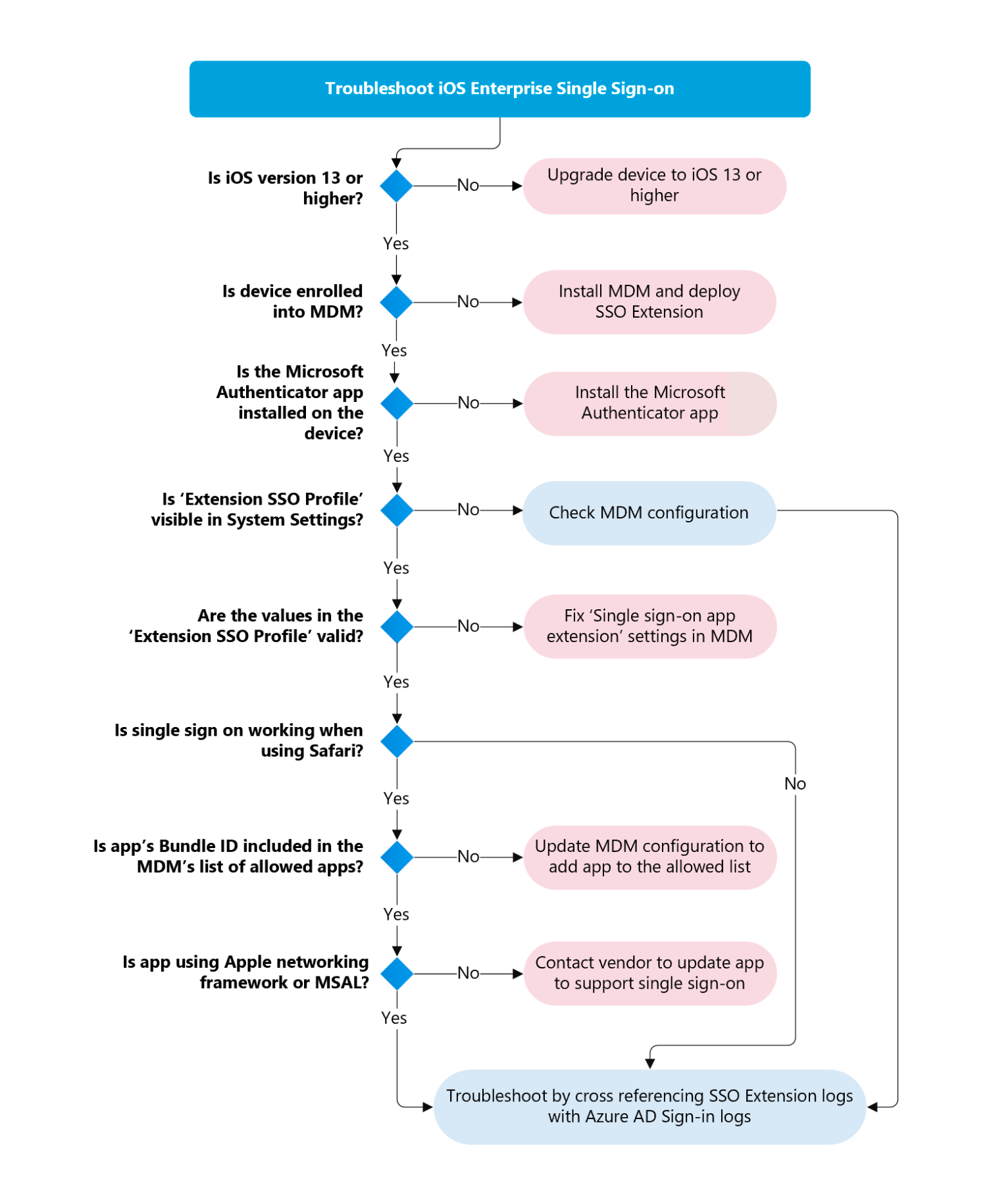Apple cihazlarında Microsoft Enterprise SSO Uzantısı eklentisi sorunlarını giderme
Bu makalede, Kurumsal SSO eklentisini dağıtma ve kullanma ile ilgili sorunları çözmek için yöneticiler tarafından kullanılan sorun giderme yönergeleri sağlanır. Apple SSO uzantısı iOS/iPadOS ve macOS'a dağıtılabilir.
Kuruluşlar, son kullanıcılarına daha iyi bir deneyim sunmak için şirket cihazlarına SSO dağıtmayı tercih edebilir. Apple platformlarında bu işlem, Birincil Yenileme Belirteçleri aracılığıyla Çoklu Oturum Açma (SSO) uygulamayı içerir. SSO, son kullanıcıları aşırı kimlik doğrulama istemleri yükünden kurtarır.
Microsoft, Microsoft Entra ID ile tümleştirilmiş uygulamalar için aracılı kimlik doğrulaması sağlayan, Apple'ın SSO çerçevesinin üzerine kurulmuş bir eklenti uygulamıştır. Daha fazla bilgi için Apple cihazları için Microsoft Enterprise SSO eklentisi makalesine bakın.
Uzantı türleri
Apple, çerçevesinin parçası olan iki tür SSO Uzantısını destekler: Yeniden Yönlendirme ve Kimlik Bilgileri. Microsoft Enterprise SSO eklentisi, Yeniden Yönlendirme türü olarak uygulanmıştır ve microsoft Entra Id'ye kimlik doğrulaması aracılık etmek için en uygun yöntemdir. Aşağıdaki tablo iki uzantı türünü karşılaştırır.
| Uzantı türü | En uygun | Nasıl çalışır? | Temel farklılıklar |
|---|---|---|---|
| Yönlendir | OpenID Connect, OAUTH2 ve SAML gibi modern kimlik doğrulama yöntemleri (Microsoft Entra Id) | İşletim Sistemi, uygulamadan MDM yapılandırma profili uzantısında tanımlanan Kimlik sağlayıcısı URL'lerine yönelik kimlik doğrulama isteğini durdurur. Yeniden yönlendirme uzantıları şunları alır: URL'ler, üst bilgiler ve gövde. | Veri istemeden önce kimlik bilgilerini isteyin. MDM yapılandırma profilindeki URL'leri kullanır. |
| Referans | Kerberos (şirket içi Active Directory Etki Alanı Hizmetleri) gibi sınama ve yanıt kimlik doğrulaması türleri | İstek, uygulamadan kimlik doğrulama sunucusuna (AD etki alanı denetleyicisi) gönderilir. Kimlik bilgisi uzantıları MDM yapılandırma profilinde HOSTS ile yapılandırılır. Kimlik doğrulama sunucusu, profilde listelenen bir konakla eşleşen bir sınama döndürürse, işletim sistemi sınamayı uzantıya yönlendirir. Uzantı, sınamayı işleme veya reddetme seçeneğine sahiptir. İşlenirse, uzantı isteği tamamlamak için yetkilendirme üst bilgilerini döndürür ve kimlik doğrulama sunucusu çağırana bir yanıt döndürür. | Daha sonra istek verileri kimlik doğrulaması için zorlandı. MDM yapılandırma profilinde HOST'leri kullanın. |
Microsoft, aşağıdaki istemci işletim sistemleri için aracılı kimlik doğrulaması uygulamalarına sahiptir:
| OS | Kimlik doğrulama aracısı |
|---|---|
| Windows | Web Hesabı Yöneticisi (WAM) |
| iOS/iPadOS | Microsoft Authenticator |
| Android | Microsoft Authenticator veya Microsoft Intune Şirket Portalı |
| macOS | Microsoft Intune Şirket Portalı (SSO Uzantısı aracılığıyla) |
Tüm Microsoft aracı uygulamaları, Microsoft Entra ID ile güvenliği sağlanan uygulamalar ve web kaynakları için erişim belirteçleri almak için kullanılan bir JSON Web Belirteci (JWT) olan Birincil Yenileme Belirteci (PRT) olarak bilinen bir anahtar yapıtı kullanır. Bir MDM aracılığıyla dağıtıldığında, macOS veya iOS için Enterprise SSO uzantısı, Web Hesabı Yöneticisi (WAM) tarafından Windows cihazlarında kullanılan PRT'lere benzer bir PRT alır. Daha fazla bilgi için Birincil Yenileme Belirteci nedir? makalesine bakın.
Sorun giderme modeli
Aşağıdaki akış çizelgesinde SSO Uzantısı sorunlarını gidermeye yaklaşmak için mantıksal bir akış özetlenmiştir. Bu makalenin geri kalanında, bu akış çizelgesinde gösterilen adımlarla ilgili ayrıntılara yer verilmiştir. Sorun giderme iki ayrı odak alanına ayrılabilir: Dağıtım ve Uygulama Kimlik Doğrulama Akışı.
macOS'ta Platform SSO'sunun geri çevirme adımları
Yanlışlıkla etkinleştirilen PSSO'yu geri çevirmek için yöneticiler, PSSO'nun etkinleştirildiği SSO uzantısı profilini cihazlardan kaldırmalı ve PSSO bayrakları devre dışı bırakılmış/kaldırılmış yeni bir SSO uzantısı profili dağıtmalıdır.
- PSSO etkinken SSO profili için hedeflemeyi kaldırma
- PSSO'nun etkinleştirildiği SSO profilini cihazdan kaldırmak için cihaz eşitlemeyi başlatma
- PSSO devre dışı bırakılmış yeni bir SSO profiliyle cihazı hedefleme
- Cihaza yeni profilin yüklenmesini sağlamak için cihaz eşitlemesini başlatma
Önemli
Not: Cihazda mevcut SSO profilini güncelleştirmek, PSSO kaydı tamamlandıktan sonra PSSO'yu devre dışı bırakmaya yardımcı olmaz. SSO profilinin cihazdan yalnızca tamamen kaldırılması psso durumunu cihazdan kaldırır.
Bağlam:
Kullanıcılar iki senaryoda macOS 13+ cihazlarda PSSO kayıt bildirimi görmeye başlar:
- Cihazda PSSO'yu destekleyen Intune Şirket Portalı sürüm zaten varsa ve yönetici PSSO etkin olarak yeni SSO uzantısı ilkesi dağıtıyorsa
- Kullanıcı, PSSO'nun etkinleştirildiği SSO uzantısı ilkesiyle zaten hedeflenmişse ve daha sonra cihaza PSSO'nun desteklendiği bir Intune Şirket Portalı sürümü yüklenir.
Dikkat
Yöneticiler, test edilmedikleri ve dağıtılmaya hazır olmadığı sürece PSSO'nun etkinleştirildiği SSO uzantısı ilkesine sahip kullanıcıları hedeflememelidir. Bu, mevcut kullanıcıları ve uyumluluk koşullarını bozabilir.
Önemli
Not: PSSO kaydını tamamlayan kullanıcılar için eski WPJ kaydı anahtarlıktan kaldırılır. PSSO kaydı yanlışlıkla yapıldıysa, yönetici PSSO ile SSO profilini kaldırdıktan ve PSSO olmadan yeni profil yükledikten sonra cihaz uyumluluğunun çalışması için eski WPJ kaydı yeniden yapılmalıdır.
Dağıtım sorunlarını giderme
Müşterilerin karşılaştığı sorunların çoğu, SSO uzantısı profilinin yanlış Mobil Cihaz Yönetimi (MDM) yapılandırmalarından veya Apple cihazının MDM'den yapılandırma profilini alamamasından kaynaklanmaktadır. Bu bölümde, MDM profilinin Mac'e dağıtıldığından ve doğru yapılandırmaya sahip olduğundan emin olmak için atabileceğiniz adımlar ele alınmıştır.
Dağıtım gereksinimleri
- macOS işletim sistemi: sürüm 10.15 (Catalina) veya üzeri.
- iOS işletim sistemi: sürüm 13 veya üzeri.
- Apple macOS ve/veya iOS(MDM Kaydı) destekleyen herhangi bir MDM satıcısı tarafından yönetilen cihaz.
- Kimlik Doğrulama Aracısı Yazılımı yüklü: Microsoft Intune Şirket Portalı veya iOS için Microsoft Authenticator.
macOS işletim sistemi sürümünü denetleme
macOS cihazında işletim sistemi (OS) sürümünü denetlemek için aşağıdaki adımları kullanın. Apple SSO Uzantısı profilleri yalnızca macOS 10.15 (Catalina) veya üzerini çalıştıran cihazlara dağıtılır. macOS sürümünü Kullanıcı Arabirimi'nden veya Terminal'den de kontrol edebilirsiniz.
Kullanıcı arabirimi
macOS cihazından sol üst köşedeki Apple simgesini seçin ve Bu Mac Hakkında'yı seçin.
İşletim sistemi sürümü macOS'un yanında listelenir.
Terminal
macOS cihazından Uygulamalar klasörüne çift tıklayın ve ardından Yardımcı Programlar klasörüne çift tıklayın.
Terminal uygulamasına çift tıklayın.
Terminal açıldığında, istemde sw_vers yazın, aşağıdakine benzer bir sonuç arayın:
% sw_vers ProductName: macOS ProductVersion: 13.0.1 BuildVersion: 22A400
iOS işletim sistemi sürümünü denetleme
iOS cihazında işletim sistemi (OS) sürümünü denetlemek için aşağıdaki adımları kullanın. Apple SSO Uzantısı profilleri yalnızca iOS 13 veya üzerini çalıştıran cihazlara dağıtılır. iOS sürümünü Ayarlar uygulamasından de kontrol edebilirsiniz. Ayarlar uygulamasını açın:
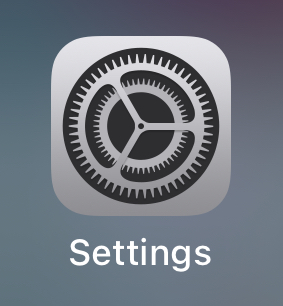
Genel'e ve ardından Hakkında'ya gidin. Bu ekranda iOS sürüm numarası dahil olmak üzere cihazla ilgili bilgiler listelenir:
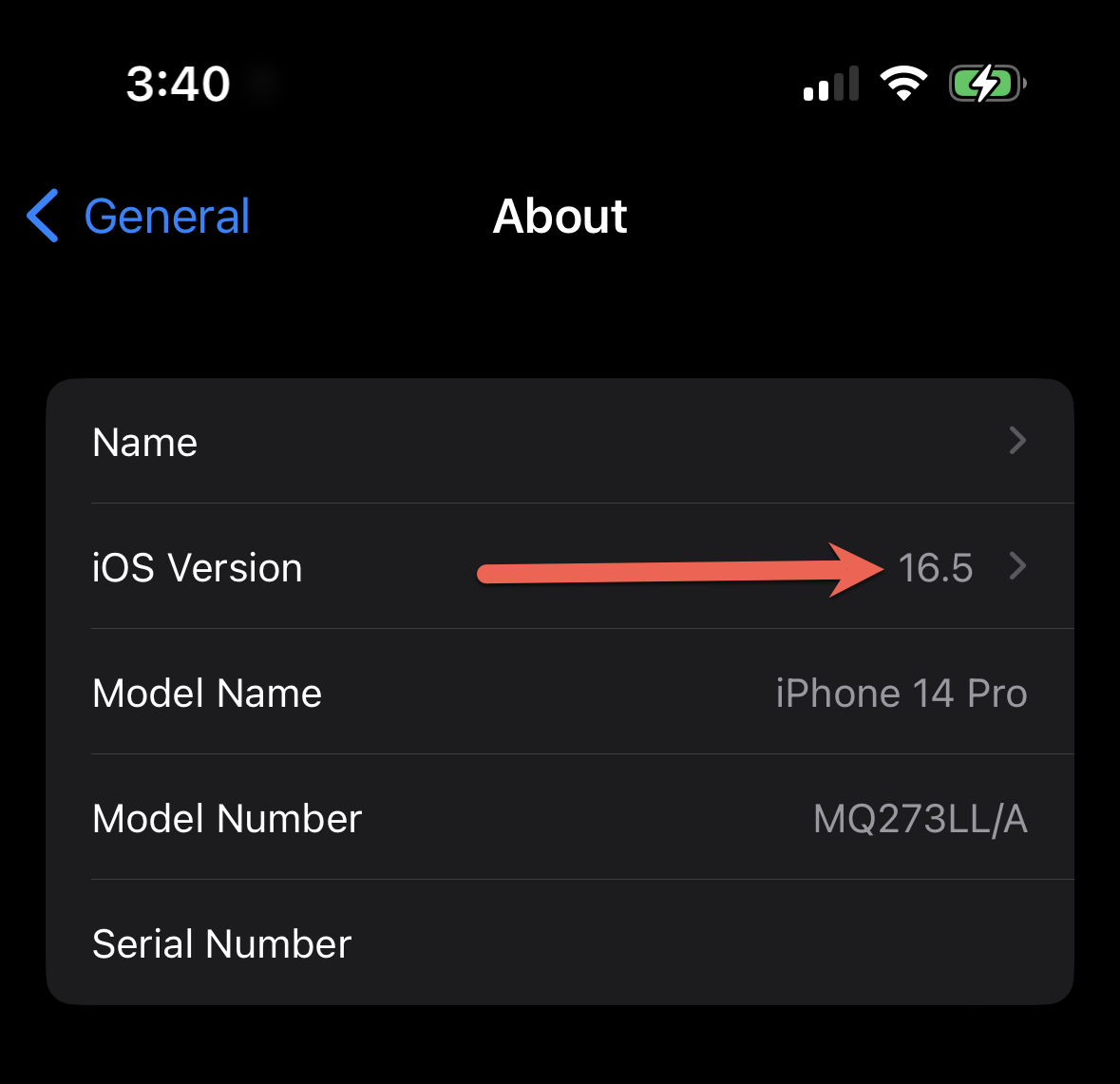
SSO uzantısı yapılandırma profilinin MDM dağıtımı
Uzantı yapılandırma profilinin Apple cihazlarına dağıtıldığından emin olmak için MDM yöneticinizle (veya Cihaz Yönetimi ekibinizle) birlikte çalışın. Uzantı profili, macOS veya iOS cihazlarını destekleyen herhangi bir MDM'den dağıtılabilir.
Önemli
Apple, SSO uzantısının dağıtılması için cihazların bir MDM'ye kaydedilmesini gerektirir.
Aşağıdaki tabloda, uzantıyı hangi işletim sistemine dağıttığınıza bağlı olarak belirli MDM yükleme yönergeleri sağlanır:
- iOS/iPadOS: Microsoft Enterprise SSO eklentisini dağıtma
- macOS: Microsoft Enterprise SSO eklentisini dağıtma
Önemli
SSO Uzantısının dağıtılması için tüm MDM'ler desteklense de, birçok kuruluş MDM uyumluluk ilkelerini değerlendirerek cihaz tabanlı Koşullu Erişim ilkeleri uygular. Üçüncü taraf MDM kullanılıyorsa, cihaz tabanlı Koşullu Erişim ilkelerini kullanmak istiyorsanız MDM satıcısının Intune İş Ortağı Uyumluluğunu desteklediğinden emin olun. SSO Uzantısı Intune veya Intune İş Ortağı Uyumluluğunu destekleyen bir MDM sağlayıcısı aracılığıyla dağıtıldığında, cihaz kimlik doğrulamasının tamamlanabilmesi için uzantı cihaz sertifikasını Microsoft Entra Id'ye geçirebilir.
macOS cihazında Ağ Yapılandırmasını Doğrulama
Apple'ın SSO uzantısı çerçevesi ve üzerinde oluşturulan Microsoft Enterprise SSO Uzantısı, belirli etki alanlarının TLS kesme/denetlemeden muaf tutulmasını gerektirir (ara sunucu kesme ve inceleme olarak da bilinir). Aşağıdaki etki alanları TLS denetimine tabi olmamalıdır :
- app-site-association.cdn-apple.com
- app-site-association.networking.apple
TLS İncelemesi nedeniyle SSO yapılandırmasının bozuk olup olmadığını denetleyin
Etkilenen bir cihazda Terminal uygulamasından bir sysdiagnose çalıştırarak TLS denetiminin SSO yapılandırmanızı etkilediğini doğrulayabilirsiniz:
sudo sysdiagnose -f ~/Desktop/
Sysdiagnose, masaüstünüzde .tar.gz arşivi olarak kaydedilir. Arşivi ayıklayın ve system_logs.logarchive dosyasını açın. Bu, Konsol uygulamasında açılır. com.apple.appsso için arama yapıp filtreyi SUBSYSTEM olarak değiştirin:
Özellikle login.microsoftonline.com gibi Microsoft etki alanlarıyla ilgili İlişkili Etki Alanı hataları olduğunu belirten olayları arayın. Bu olaylar TLS denetleme sorunlarını gösterebilir ve bu da SSO Uzantısının düzgün çalışmasını engeller. Desteklenmeyen bir TLS inceleme yapılandırmasından etkilenseler bile Apple etki alanları sysdiagnose günlüğünde görünmez.
TLS İnceleme Yapılandırmasını Doğrulama
Apple, Mac Değerlendirme Yardımcı Programı adı verilen bir dizi yaygın yapılandırma sorununu denetlemek için bir macOS aracı sağlar. Bu araç, BT için AppleSeed'den indirilebilir. BT için AppleSeed erişiminiz varsa Kaynaklar alanından Mac Değerlendirme Yardımcı Programı'nı indirin. Uygulamayı yükledikten sonra bir değerlendirme çalıştırın. Değerlendirme tamamlandıktan sonra HTTPS Kesme Noktası -->Ek İçerik --> bölümüne gidin ve aşağıdaki iki öğeyi denetleyin:
Bu denetimlerin bir uyarısı veya hatası varsa cihazda TLS denetimi gerçekleşebilir. *.cdn-apple.com ve *.networking.apple'ı TLS denetiminden muaf tutabilmek için ağ ekibinizle birlikte çalışın.
Ayrıntılı swcd günlüklerinin çıktısı
Apple, ilişkili etki alanı doğrulamasının ilerleme durumunu izlemeye olanak tanıyan adlı swcutil bir komut satırı yardımcı programı sağlar. Aşağıdaki komutu kullanarak ilişkili etki alanı hatalarını izleyebilirsiniz:
sudo swcutil watch --verbose
Günlüklerde aşağıdaki girdiyi bulun ve onaylanıp işaretlenmediğini veya herhangi bir hata olup olmadığını denetleyin:
```
Entry s = authsrv, a = UBF8T346G9.com.microsoft.CompanyPortalMac, d = login.microsoftonline.com
```
macOS TLS denetleme önbelleğini temizleme
İlişkili etki alanlarıyla ilgili sorunlarınız varsa ve cihaz içi TLS inceleme aracınızda izin verilmiş etki alanları varsa Apple'ın ilişkili etki alanı doğrulama önbelleğinin geçersiz kılınması biraz zaman alabilir. Ne yazık ki, tüm makinelerde ilişkili etki alanı yeniden doğrulamayı yeniden tetikleyen belirleyici bir adım yoktur, ancak denenebilecek birkaç şey vardır.
Cihazın önbelleğini sıfırlamak için aşağıdaki komutları çalıştırabilirsiniz:
pkill -9 swcd
sudo swcutil reset
pkill -9 AppSSOAgent
Önbelleği sıfırladıktan sonra SSO uzantısı yapılandırmasını yeniden test edin.
Bazen bu komut yetersizdir ve önbelleği tam olarak sıfırlamaz. Bu gibi durumlarda aşağıdakileri denemeniz gerekir:
- Intune Şirket Portalı uygulamasını kaldırın veya Çöp Sepeti'ne taşıyın, ardından cihazınızı yeniden başlatın. Yeniden başlatma tamamlandıktan sonra Şirket Portalı uygulamasını yeniden yüklemeyi deneyebilirsiniz.
- Cihazınızı yeniden kaydedin.
Yukarıdaki yöntemlerden hiçbiri sorununuzu çözmezse, ortamınızda ilişkili etki alanı doğrulamasını engelleyebilecek başka bir şey olabilir. Bu durumda, daha fazla sorun giderme için lütfen Apple desteğine ulaşın.
macOS cihazında SSO yapılandırma profilini doğrulama
MDM yöneticisinin önceki SSO Uzantısı ProfiliniN MDM Dağıtımı bölümündeki adımları izlediğini varsayarsak, sonraki adım profilin cihaza başarıyla dağıtılıp dağıtılmadığını doğrulamaktır.
SSO uzantısı MDM yapılandırma profilini bulma
macOS cihazından Sistem Ayarları'nı seçin.
Sistem Ayarları göründüğünde Profiller yazın ve return tuşuna basın.
Bu eylem Profiller panelini açmalıdır.
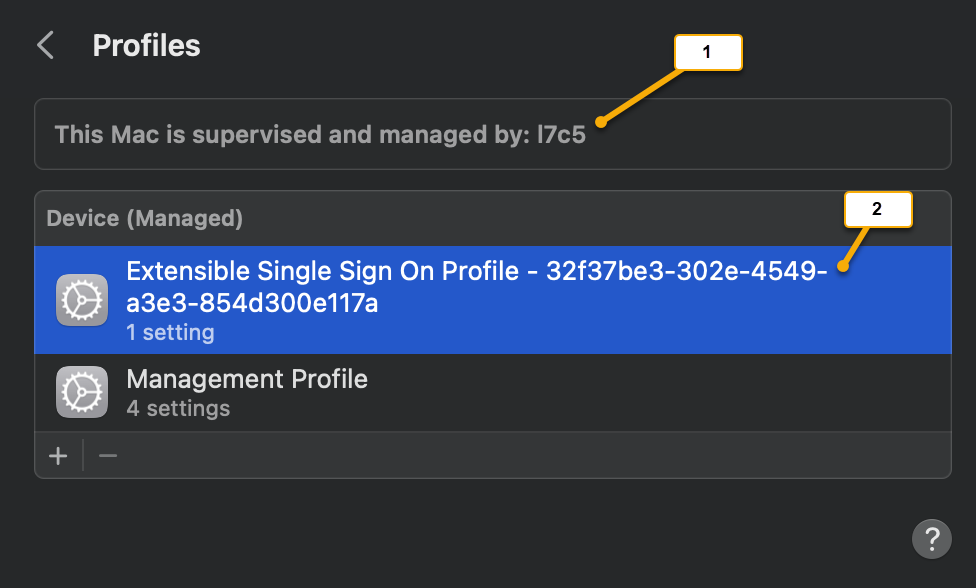
Ekran görüntüsü belirtme çizgisi Açıklama 1 Cihazın MDM Yönetimi altında olduğunu gösterir. 2 Aralarından seçim yapabileceğiniz birden çok profil olabilir. Bu örnekte, Microsoft Enterprise SSO Uzantı Profili Genişletilebilir Çoklu Oturum Açma Profili-32f37be3-302e-4549-a3e3-854d300e117a olarak adlandırılır. Not
Kullanılan MDM türüne bağlı olarak, listelenen birkaç profil olabilir ve bunların adlandırma düzeni MDM yapılandırmasına bağlı olarak rastgeledir. Her birini seçin ve Ayarlar satırının Çoklu Oturum Açma Uzantısı olduğunu gösterdiğini denetleyin.
Çoklu Oturum Açma Uzantısının Ayarlar değeriyle eşleşen yapılandırma profiline çift tıklayın.
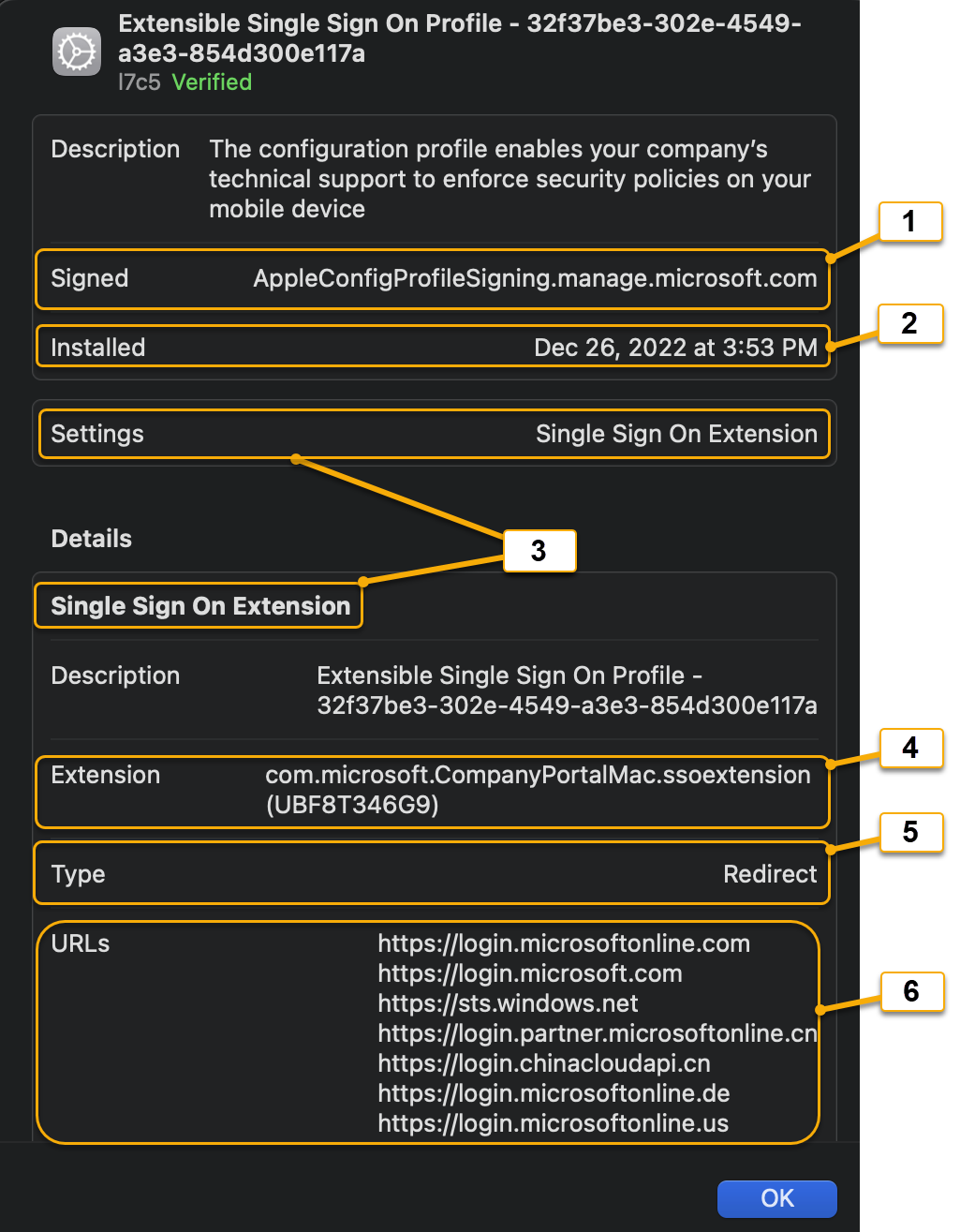
Ekran görüntüsü belirtme çizgisi Yapılandırma profili ayarı Açıklama 1 Imzalı MDM sağlayıcısının imzalama yetkilisi. 2 Yüklendi Uzantının ne zaman yüklendiğini (veya güncelleştirildiğinden) gösteren tarih/Zaman damgası. 3 Ayarlar: Çoklu Oturum Açma Uzantısı Bu yapılandırma profilinin bir Apple SSO Uzantısı türü olduğunu gösterir. 4 Uzantı Microsoft Kurumsal Uzantı Eklentisi'ni çalıştıran uygulamanın paket kimliğiyle eşleşen tanımlayıcı. Profil bir macOS cihazında yüklüyse tanımlayıcı her zaman olarak ayarlanmalıdır com.microsoft.CompanyPortalMac.ssoextensionve Ekip Tanımlayıcısı (UBF8T346G9) olarak görünmelidir. Herhangi bir değer farklıysa, MDM uzantıyı doğru şekilde çağırmaz.5 Tür Microsoft Enterprise SSO Uzantısı her zaman yeniden yönlendirme uzantısı türüne ayarlanmalıdır. Daha fazla bilgi için bkz . Yeniden Yönlendirme ve Kimlik Bilgisi Uzantısı Türleri. 6 URL'ler Kimlik Sağlayıcısı'na (Microsoft Entra Id) ait oturum açma URL'leri. Desteklenen URL'lerin listesine bakın. Tüm Apple SSO Yeniden Yönlendirme Uzantılarının yapılandırma profilinde aşağıdaki MDM Yükü bileşenleri olmalıdır:
MDM yük bileşeni Açıklama Uzantı Tanımlayıcısı Uzantıyı çalıştıran macOS cihazında uygulamanın hem Paket Tanımlayıcısı'nı hem de Ekip Tanımlayıcısını içerir. Not: Microsoft Enterprise SSO Uzantısı her zaman olarak ayarlanmalıdır: com.microsoft.CompanyPortalMac.ssoextension (UBF8T346G9), macOS işletim sistemine uzantı istemci kodunun Intune Şirket Portalı uygulamasının bir parçası olduğunu bildirmek için. Tür Yeniden Yönlendirme Uzantısı türünü belirtmek için Yeniden Yönlendirme olarak ayarlanmalıdır. URL'ler İşletim sisteminin kimlik doğrulama isteklerini uzantıya yönlendirdiği kimlik sağlayıcısının uç nokta URL'leri (Microsoft Entra Id). İsteğe Bağlı Uzantıya Özgü Yapılandırma Yapılandırma parametreleri olarak davranabilen sözlük değerleri. Microsoft Enterprise SSO Uzantısı bağlamında, bu yapılandırma parametrelerine özellik bayrakları adı verilir. Bkz. özellik bayrağı tanımları. Not
Apple'ın SSO Uzantısı profili için MDM tanımlarına, Microsoft'un uzantımızı bu şemaya göre uyguladığı Apple cihazları için Genişletilebilir Çoklu Oturum Açma MDM yük ayarları makalesinde başvurulabilir. Bkz. Apple cihazları için Microsoft Enterprise SSO eklentisi
Microsoft Enterprise SSO Uzantısı için doğru profilin yüklendiğini doğrulamak için Uzantı alanı şu değerle eşleşmelidir: com.microsoft.CompanyPortalMac.ssoextension (UBF8T346G9).
Yapılandırma profilindeki Yüklü alanını not alın; yapılandırmada değişiklik yapıldığında yararlı bir sorun giderme göstergesi olabilir.
Doğru yapılandırma profili doğrulandıysa, Uygulama Kimlik Doğrulama Akışı Sorunlarını Giderme bölümüne geçin.
MDM yapılandırma profili eksik
Önceki bölümü takip ettikten sonra SSO uzantısı yapılandırma profili Profiller listesinde görünmüyorsa, MDM yapılandırmasında Kullanıcı/Cihaz hedeflemesi etkin olabilir ve bu da kullanıcı veya cihazın yapılandırma profilini almasını etkili bir şekilde filtrelemektedir. MDM yöneticinize danışın ve sonraki bölümde bulunan Konsol günlüklerini toplayın.
MDM'ye özgü konsol günlüklerini toplama
macOS cihazından Uygulamalar klasörüne çift tıklayın ve ardından Yardımcı Programlar klasörüne çift tıklayın.
Konsol uygulamasına çift tıklayın.
Konsol izleme günlüğünü etkinleştirmek için Başlangıç düğmesine tıklayın.

MDM yöneticisinin yapılandırma profilini bu macOS cihazına/kullanıcısına yeniden dağıtmayı denemesini ve eşitleme döngüsünü zorlamasını sağlayın.
Arama çubuğuna subsystem:com.apple.ManagedClient yazın ve return tuşuna basın.

İmlecin arama çubuğuna yanıp söndüğü yer: Genişletilebilir yazın.

Şimdi Genişletilebilir SSO yapılandırma profili etkinliklerine göre filtrelenmiş MDM Konsolu günlüklerini görmeniz gerekir. Aşağıdaki ekran görüntüsünde, yapılandırma profilinin yüklendiğini gösteren Yüklü yapılandırma profili günlük girdisi gösterilmektedir.
Uygulama kimlik doğrulaması akışı sorunlarını giderme
Bu bölümdeki kılavuz, macOS cihazının doğru dağıtılan bir yapılandırma profiline sahip olduğunu varsayar. Adımlar için bkz . macOS Cihazında SSO Yapılandırma Profilini Doğrulama.
Apple cihazları için Microsoft Enterprise SSO Uzantısı dağıtıldıktan sonra her uygulama türü için iki tür uygulama kimlik doğrulaması akışını destekler. Sorun giderme sırasında kullanılan uygulama türünü anlamak önemlidir.
Uygulama türleri
| Uygulama türü | Etkileşimli kimlik doğrulaması | Sessiz kimlik doğrulaması | Açıklama | Örnekler |
|---|---|---|---|---|
| Yerel MSAL Uygulaması | X | X | MSAL (Microsoft Authentication Library), Microsoft kimlik platformu (Microsoft Entra Id) ile uygulama oluşturmak için uyarlanmış bir uygulama geliştirici çerçevesidir. MSAL sürüm 1.1 veya üzeri üzerinde oluşturulan uygulamalar Microsoft Enterprise SSO Uzantısı ile tümleşebilir. Uygulama SSO uzantısı (aracı) ise daha fazla bilgi için ek yapılandırma olmadan uzantıyı kullandığından haberdarsa MSAL geliştirici örneği belgelerimize bakın. |
Microsoft To Do |
| MSAL Dışı Yerel/Tarayıcı SSO | X | Apple ağ teknolojilerini veya web görünümlerini kullanan uygulamalar, SSO Uzantısı'ndan paylaşılan kimlik bilgilerini almak için yapılandırılabilir Özellik bayrakları, her uygulamanın paket kimliğinin paylaşılan kimlik bilgilerini (PRT) almasına izin verildiğinden emin olmak için yapılandırılmalıdır. |
Microsoft Word Safari Microsoft Edge Visual Studio |
Önemli
Tüm Microsoft birinci taraf yerel uygulamaları MSAL çerçevesini kullanmaz. Bu makale yayımlanırken, Microsoft Office macOS uygulamalarının çoğu hala eski ADAL kitaplık çerçevesini kullanıyor ve bu nedenle Tarayıcı SSO akışına güveniyor.
macOS'ta bir uygulamanın paket kimliğini bulma
macOS cihazından Uygulamalar klasörüne çift tıklayın ve ardından Yardımcı Programlar klasörüne çift tıklayın.
Terminal uygulamasına çift tıklayın.
Terminal açıldığında, istemde yazın
osascript -e 'id of app "<appname>"'. Aşağıdaki bazı örneklere bakın:% osascript -e 'id of app "Safari"' com.apple.Safari % osascript -e 'id of app "OneDrive"' com.microsoft.OneDrive % osascript -e 'id of app "Microsoft Edge"' com.microsoft.edgemacPaket kimlikleri toplandıklarına göre, MSAL Dışı Yerel/Tarayıcı SSO uygulamalarının SSO Uzantısını kullanabilmesini sağlamak için özellik bayraklarını yapılandırmak için kılavuzumuzu izleyin. Not: Özellik bayrağı yapılandırması için tüm paket kimlikleri büyük/küçük harfe duyarlıdır.
Dikkat
Apple Networking teknolojilerini kullanmayan uygulamalar (WKWebview ve NSURLSession gibi) SSO Uzantısından paylaşılan kimlik bilgilerini (PRT) kullanamaz. Hem Google Chrome hem de Mozilla Firefox bu kategoriye girer. MDM yapılandırma profilinde yapılandırılmış olsalar bile, sonuç tarayıcıda normal bir kimlik doğrulama istemi olur.
Önyükleme
Varsayılan olarak, yalnızca MSAL uygulamaları SSO Uzantısı'nı çağırır ve ardından Uzantı, Microsoft Entra Id'den paylaşılan bir kimlik bilgisi (PRT) alır. Ancak Safari tarayıcı uygulaması veya diğer MSAL dışı uygulamalar PRT'yi almak için yapılandırılabilir. Bkz. Kullanıcıların MSAL ve Safari tarayıcısı kullanmayan uygulamalardan oturum açmasına izin verme. SSO uzantısı bir PRT aldıktan sonra, kimlik bilgilerini kullanıcı oturum açma anahtarında depolar. Ardından PRT'nin kullanıcının anahtarlığında mevcut olduğundan emin olun:
PRT için anahtarlık erişimini denetleme
macOS cihazından Uygulamalar klasörüne çift tıklayın ve ardından Yardımcı Programlar klasörüne çift tıklayın.
Anahtarlık Erişimi uygulamasına çift tıklayın.
Varsayılan AnahtarLıklar'ın altında Yerel Öğeler 'i (veya iCloud) seçin.
- Tüm Öğeler'in seçili olduğundan emin olun.
- Arama çubuğuna, sağ taraftaki (Filtrelemek için) yazın
primaryrefresh.
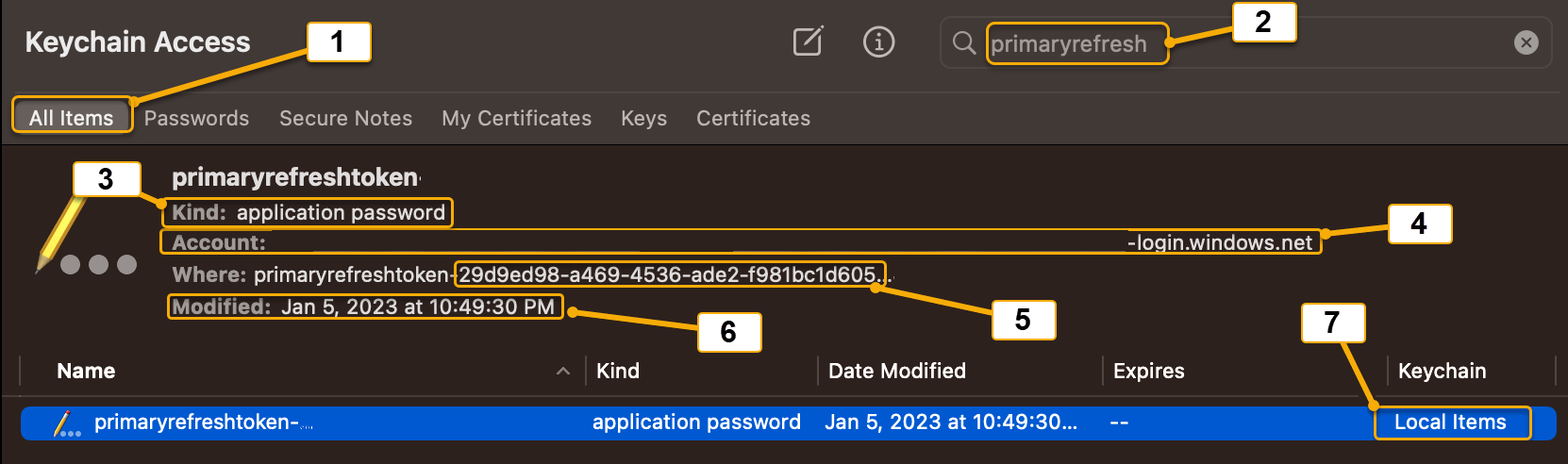
Ekran görüntüsü belirtme çizgisi Anahtarlık kimlik bilgisi bileşeni Açıklama 1 Tüm Öğeler Anahtarlık Erişimi genelindeki tüm kimlik bilgisi türlerini gösterir 2 Anahtarlık Arama Çubuğu Kimlik bilgilerine göre filtrelemeye izin verir. Microsoft Entra PRT türünü filtrelemek için primaryrefresh3 Tip Kimlik bilgilerinin türüne başvurur. Microsoft Entra PRT kimlik bilgisi bir Uygulama Parolası kimlik bilgisi türüdür 4 Firma PRT'nin sahibi olan Microsoft Entra kullanıcı hesabını şu biçimde görüntüler: UserObjectId.TenantId-login.windows.net5 Nerede Kimlik bilgilerinin tam adını görüntüler. Microsoft Entra PRT kimlik bilgisi şu biçimle başlar: primaryrefreshtoken-29d9ed98-a469-4536-ade2-f981bc1d60529d9ed98-a469-4536-ade2-f981bc1d605, PRT alma isteklerinin işlenmesinden sorumlu Microsoft Kimlik Doğrulama Aracısı hizmetinin Uygulama Kimliğidir6 Değiştirilmiş Kimlik bilgilerinin en son ne zaman güncelleştirilmiş olduğunu gösterir. Microsoft Entra PRT kimlik bilgisi için, kimlik bilgisi her zaman etkileşimli bir oturum açma olayı tarafından önyüklenir veya güncelleştirilir tarih/zaman damgasını güncelleştirir 7 Anahtarlık Seçili kimlik bilgilerinin hangi Anahtarlıkta olduğunu gösterir. Microsoft Entra PRT kimlik bilgisi Yerel Öğeler'de veya iCloud Anahtar Zinciri'nde bulunur. macOS cihazında iCloud etkinleştirildiğinde, Yerel Öğeler Anahtar Zinciri iCloud anahtar zinciri olur PRT Anahtarlık Erişimi'nde bulunamazsa, uygulama türüne göre aşağıdakileri yapın:
- Yerel MSAL: Uygulama geliştiricisinin, uygulamanın MSAL sürüm 1.1 veya üzeri ile oluşturulmuşsa, uygulamanın aracıya duyarlı olmasını etkinleştirip etkinleştirmediğini denetleyin. Ayrıca dağıtım sorunlarını elemek için Dağıtım Sorunlarını Giderme adımlarını gözden geçirin.
- MSAL olmayan (Safari): Özellik bayrağının
browser_sso_interaction_enabledMDM yapılandırma profilinde 0 değil 1 olarak ayarlandığından emin olun
PrT'ye önyükleme yaptıktan sonra kimlik doğrulama akışı
PRT (paylaşılan kimlik bilgileri) doğrulandıktan sonra, daha ayrıntılı sorun giderme işlemleri yapmadan önce, her uygulama türü için üst düzey adımları ve Microsoft Enterprise SSO Uzantısı eklentisi (aracı uygulaması) ile nasıl etkileşim kurduğunu anlamak yararlı olacaktır. Aşağıdaki animasyonlar ve açıklamalar, macOS yöneticilerinin günlüğe kaydetme verilerine bakmadan önce senaryoyu anlamasına yardımcı olmalıdır.
Yerel MSAL uygulaması
Senaryo: Bir Apple cihazında çalışan MSAL (Örnek: Microsoft To Do istemcisi) kullanmak için geliştirilen bir uygulamanın, Microsoft Entra korumalı bir hizmete erişmek için kullanıcıyı Microsoft Entra hesabıyla oturum açması gerekir (Örnek: Microsoft To Do Hizmeti).
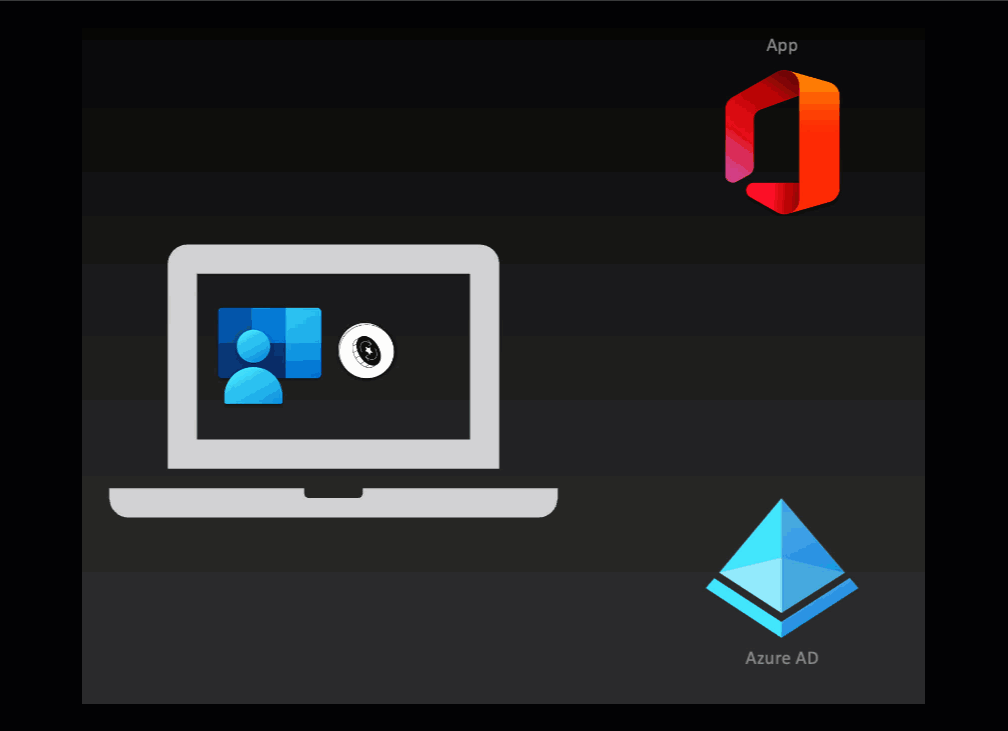
- MSAL tarafından geliştirilen uygulamalar SSO uzantısını doğrudan çağırır ve PRT'yi Microsoft Entra belirteç uç noktasına, uygulamanın Microsoft Entra korumalı bir kaynak için belirteç isteğiyle birlikte gönderir
- Microsoft Entra Id PRT kimlik bilgilerini doğrular ve uygulamaya özgü bir belirteci SSO uzantısı aracısına geri döndürür
- SSO uzantı aracısı daha sonra belirteci MSAL istemci uygulamasına geçirir ve ardından bunu Microsoft Entra korumalı kaynağına gönderir
- Kullanıcı artık uygulamada oturum açtı ve kimlik doğrulama işlemi tamamlandı
MSAL Dışı/Tarayıcı SSO
Senaryo: Apple cihazındaki bir kullanıcı, Bir Microsoft Entra korumalı kaynakta oturum açmak için Safari web tarayıcısını (veya Apple Ağ Yığını'nı destekleyen MSAL dışı yerel uygulamalar) açar (Örnek: https://office.com).
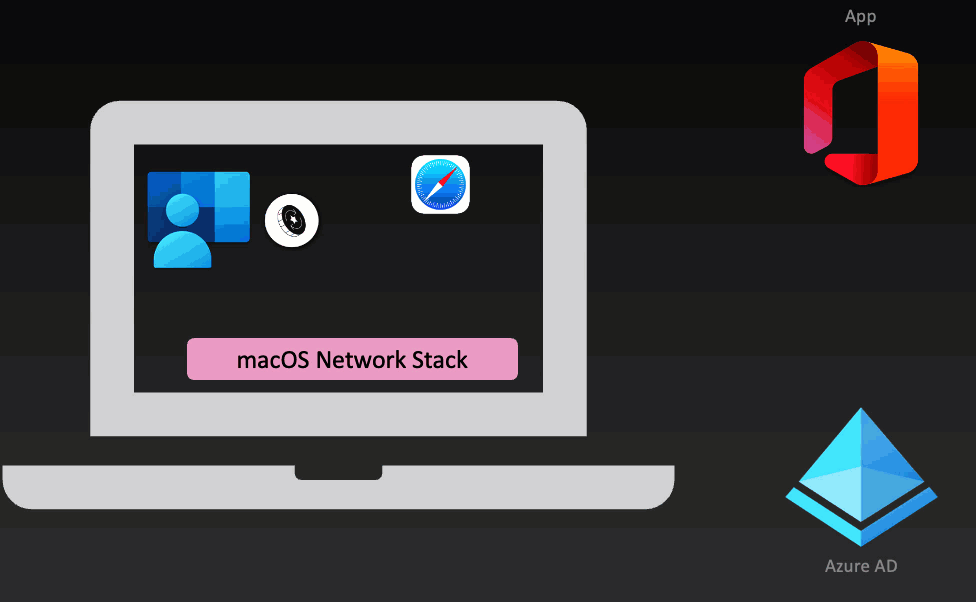
- MSAL olmayan bir uygulama (Örnek: Safari) kullanarak, kullanıcı Microsoft Entra tümleşik uygulamasında oturum açmayı dener (Örnek: office.com) ve Microsoft Entra Id'den belirteç almak için yeniden yönlendirilir
- MDM yük yapılandırmasında MSAL Olmayan uygulama izin ver listesinde olduğu sürece, Apple ağ yığını kimlik doğrulama isteğini durdurur ve isteği SSO Uzantısı aracısı'na yönlendirir
- SSO uzantısı kesilen isteği aldıktan sonra PRT, Microsoft Entra belirteci uç noktasına gönderilir
- Microsoft Entra Id PRT'yi doğrular ve uygulamaya özgü bir belirteci SSO Uzantısına geri döndürür
- Uygulamaya özgü belirteç MSAL olmayan istemci uygulamasına verilir ve istemci uygulaması Microsoft Entra korumalı hizmetine erişmek için belirteci gönderir
- Kullanıcı artık oturum açma işlemini tamamladı ve kimlik doğrulama işlemi tamamlandı
SSO uzantı günlüklerini alma
SSO uzantısıyla ilgili çeşitli sorunları gidermek için en kullanışlı araçlardan biri Apple cihazından istemci günlükleridir.
Şirket Portalı uygulamasından SSO uzantı günlüklerini kaydetme
macOS cihazından Uygulamalar klasörüne çift tıklayın.
Şirket Portalı uygulamasına çift tıklayın.
Şirket Portalı yüklendiğinde üst menü çubuğuna gidin: Yardım-Tanılama> raporunu kaydetme. Uygulamada oturum açmanız gerekmez.
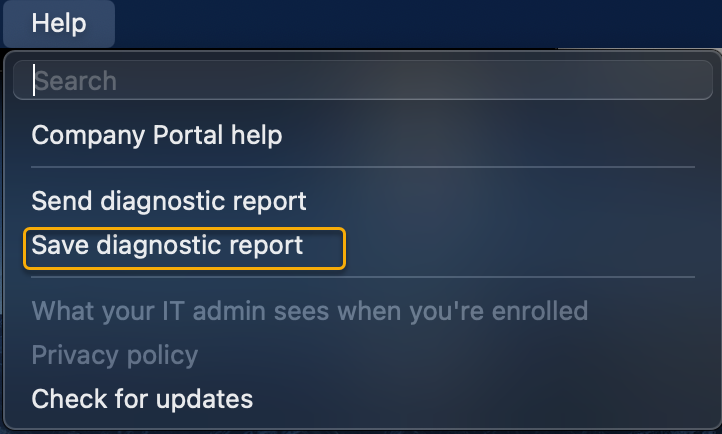
Şirket Portalı Günlük arşivini istediğiniz yere kaydedin (örneğin: Masaüstü).
CompanyPortal.zip arşivini açın ve SSOExtension.log dosyasını herhangi bir metin düzenleyicisiyle açın.
İpucu
Günlükleri görüntülemenin kullanışlı bir yolu Visual Studio Code kullanmak ve Log Viewer uzantısını yüklemektir.
Terminal ile macOS'ta kuyruk SSO uzantısı günlükleri
Sorun giderme sırasında SSOExtension günlüklerini gerçek zamanlı olarak takip ederken bir sorunu yeniden oluşturmak yararlı olabilir:
macOS cihazından Uygulamalar klasörüne çift tıklayın ve ardından Yardımcı Programlar klasörüne çift tıklayın.
Terminal uygulamasına çift tıklayın.
Terminal açıldığında şunu yazın:
tail -F ~/Library/Containers/com.microsoft.CompanyPortalMac.ssoextension/Data/Library/Caches/Logs/Microsoft/SSOExtension/*Not
Sondaki /* işareti, herhangi bir günlük olması durumunda birden çok günlük oluşturulacağını gösterir
% tail -F ~/Library/Containers/com.microsoft.CompanyPortalMac.ssoextension/Data/Library/Caches/Logs/Microsoft/SSOExtension/* ==> /Users/<username>/Library/Containers/com.microsoft.CompanyPortalMac.ssoextension/Data/Library/Caches/Logs/Microsoft/SSOExtension/SSOExtension 2022-12-25--13-11-52-855.log <== 2022-12-29 14:49:59:281 | I | TID=783491 MSAL 1.2.4 Mac 13.0.1 [2022-12-29 19:49:59] Handling SSO request, requested operation: 2022-12-29 14:49:59:281 | I | TID=783491 MSAL 1.2.4 Mac 13.0.1 [2022-12-29 19:49:59] Ignoring this SSO request... 2022-12-29 14:49:59:282 | I | TID=783491 MSAL 1.2.4 Mac 13.0.1 [2022-12-29 19:49:59] Finished SSO request. 2022-12-29 14:49:59:599 | I | Beginning authorization request 2022-12-29 14:49:59:599 | I | TID=783491 MSAL 1.2.4 Mac 13.0.1 [2022-12-29 19:49:59] Checking for feature flag browser_sso_interaction_enabled, value in config 1, value type __NSCFNumber 2022-12-29 14:49:59:599 | I | TID=783491 MSAL 1.2.4 Mac 13.0.1 [2022-12-29 19:49:59] Feature flag browser_sso_interaction_enabled is enabled 2022-12-29 14:49:59:599 | I | TID=783491 MSAL 1.2.4 Mac 13.0.1 [2022-12-29 19:49:59] Checking for feature flag browser_sso_disable_mfa, value in config (null), value type (null) 2022-12-29 14:49:59:599 | I | TID=783491 MSAL 1.2.4 Mac 13.0.1 [2022-12-29 19:49:59] Checking for feature flag disable_browser_sso_intercept_all, value in config (null), value type (null) 2022-12-29 14:49:59:600 | I | Request does not need UI 2022-12-29 14:49:59:600 | I | TID=783491 MSAL 1.2.4 Mac 13.0.1 [2022-12-29 19:49:59] Checking for feature flag admin_debug_mode_enabled, value in config (null), value type (null)Sorunu yeniden oluştururken, uç SSOExtension günlüklerinin çıkışını gözlemlemek için Terminal penceresini açık tutun.
iOS'ta SSO uzantısı günlüklerini dışarı aktarma
iOS SSO Uzantısı günlüklerini macOS'ta olduğu gibi gerçek zamanlı olarak görüntülemek mümkün değildir. iOS SSO uzantısı günlükleri Microsoft Authenticator uygulamasından dışarı aktarılabilir ve ardından başka bir cihazdan gözden geçirilebilir:
Microsoft Authenticator uygulamasını açın:
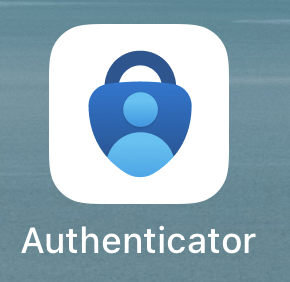
Sol üstteki menü düğmesine basın:
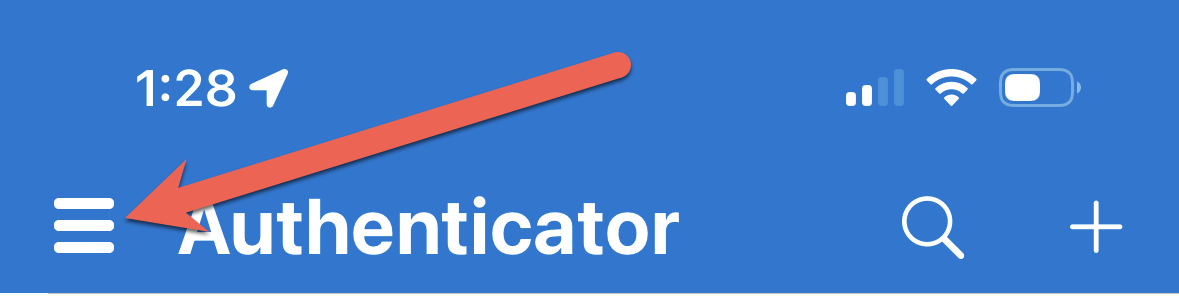
"Geri bildirim gönder" seçeneğini belirleyin:
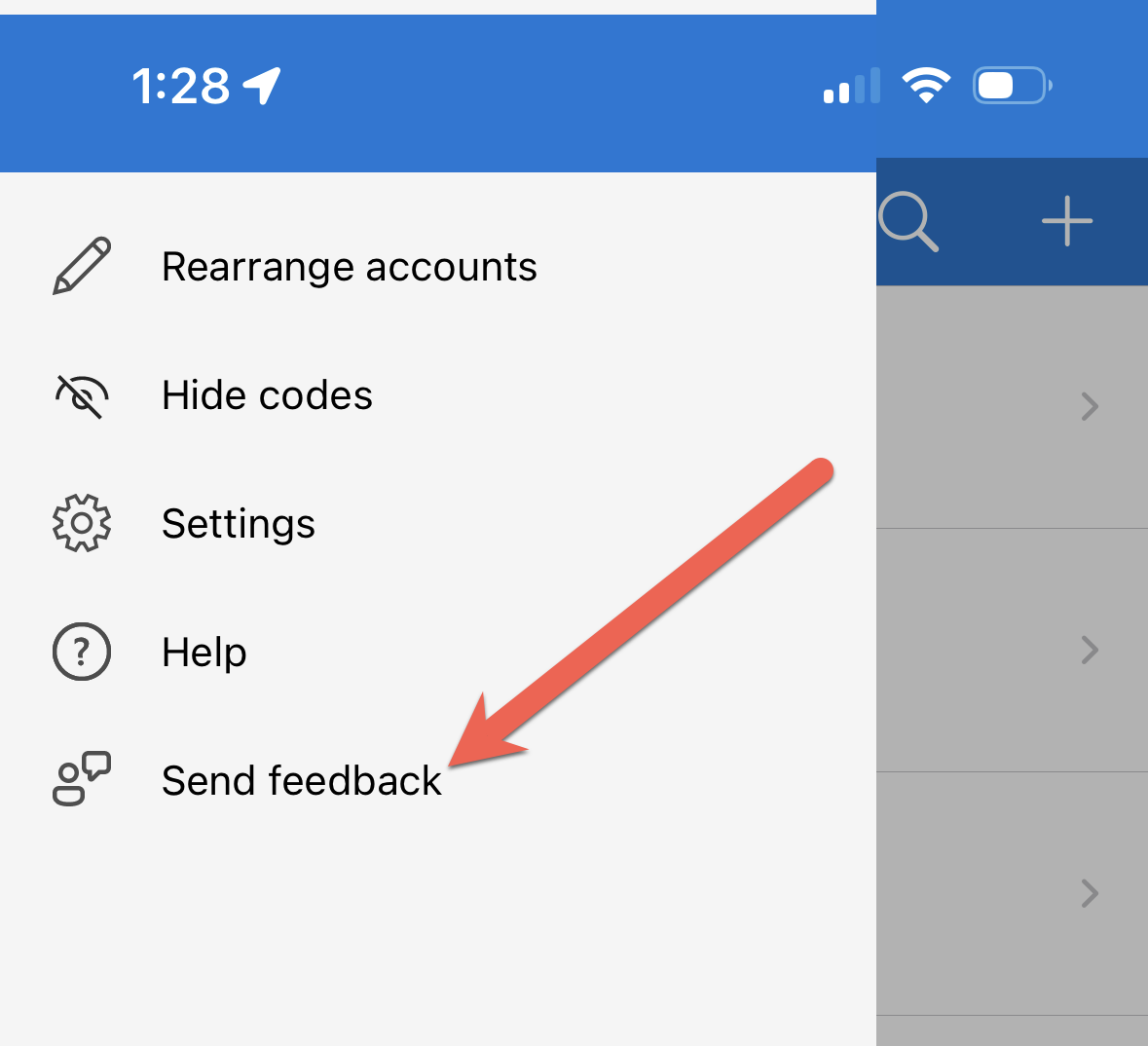
"Sorun yaşıyor" seçeneğini belirleyin:
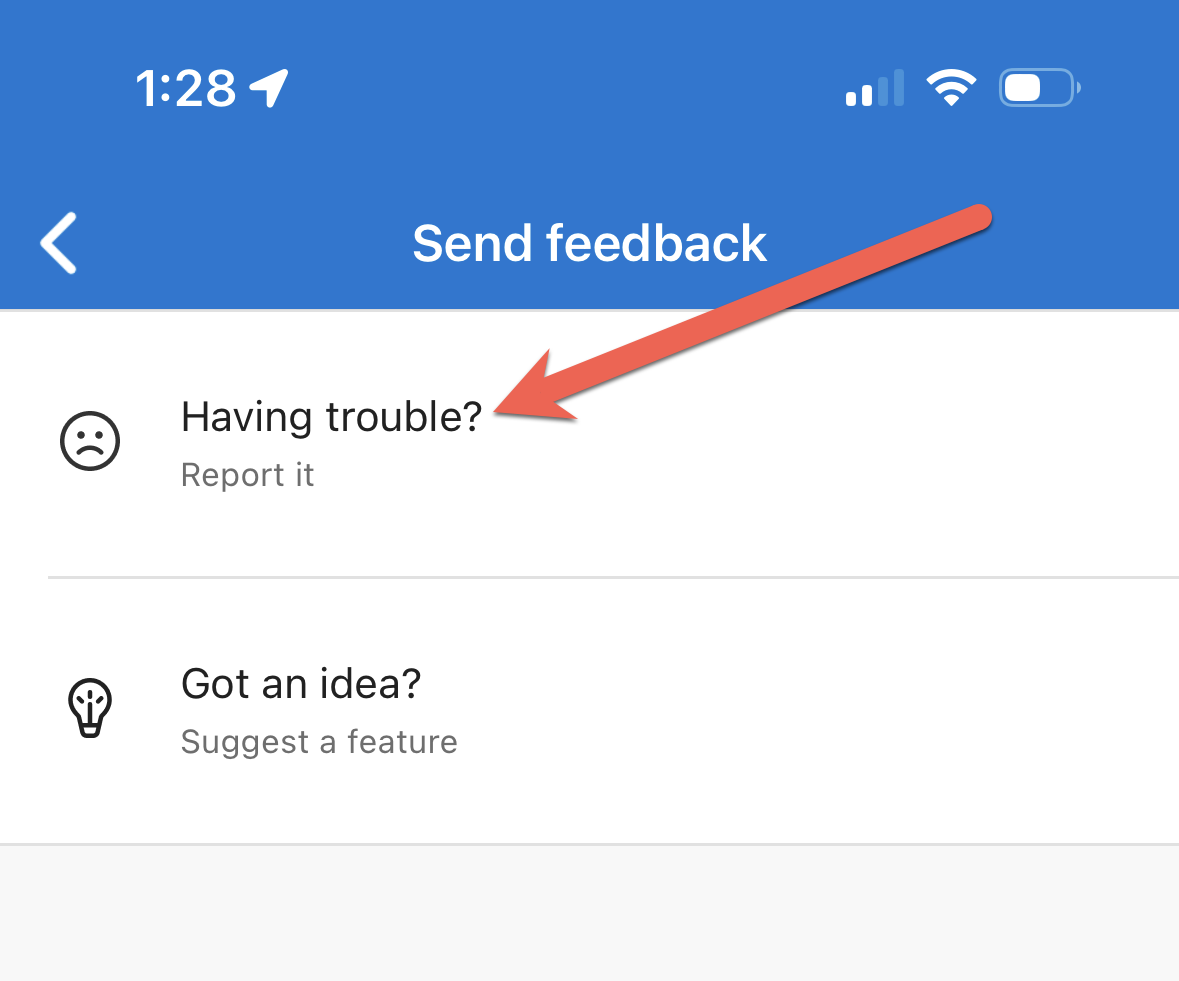
Tanılama verilerini görüntüle seçeneğine basın:
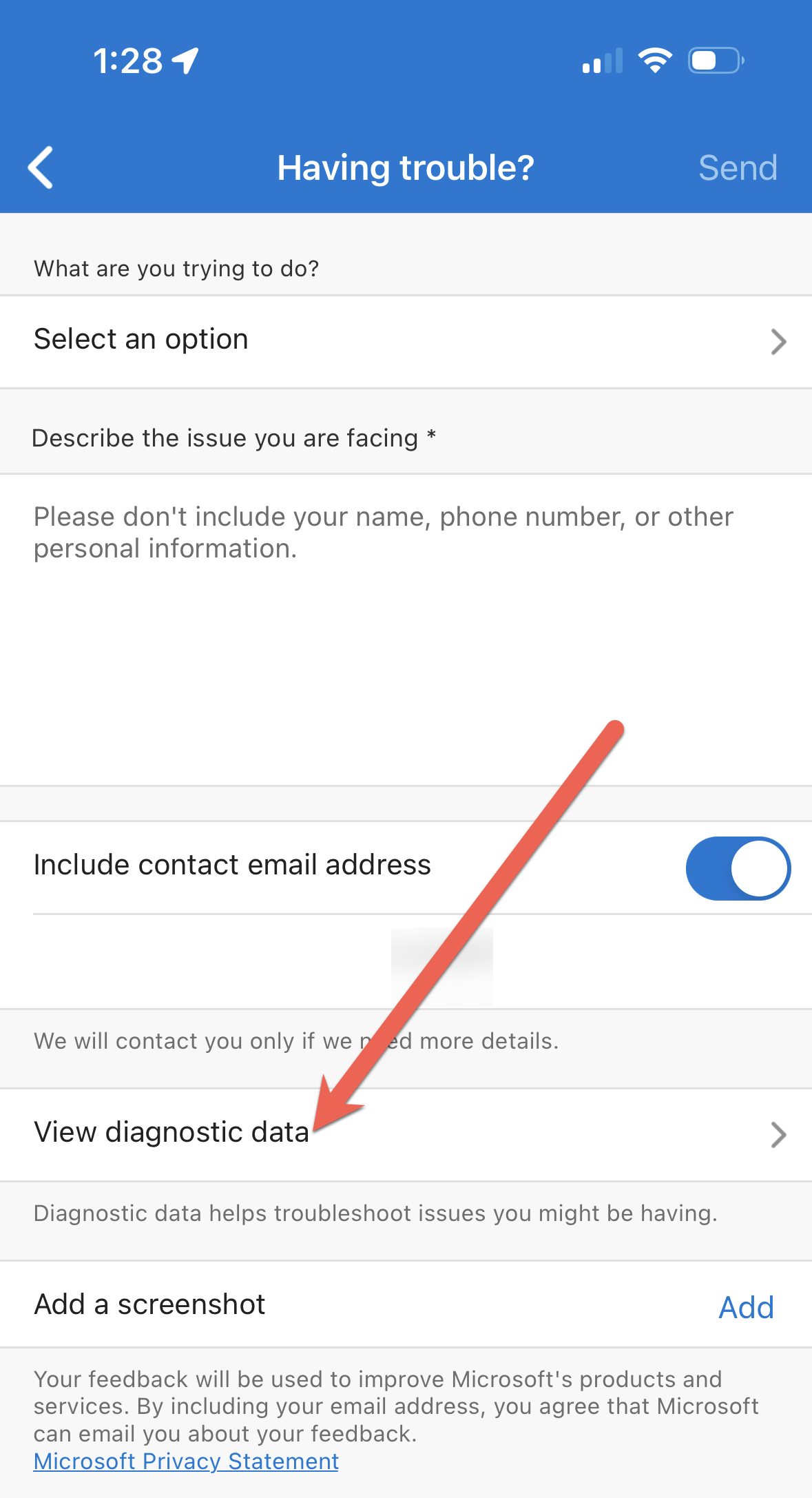
İpucu
Microsoft Desteği ile çalışıyorsanız, bu aşamada Gönder düğmesine basarak günlükleri desteklenecek şekilde gönderebilirsiniz. Bu size, Microsoft Desteği kişinize sağlayabileceğiniz bir Olay Kimliği sağlar.
Günlükleri iOS cihazınızın panosuna kopyalamak için "Tümünü kopyala" düğmesine basın. Daha sonra günlük dosyalarını gözden geçirmek üzere başka bir yere kaydedebilir veya bunları e-postayla veya başka dosya paylaşım yöntemleriyle gönderebilirsiniz:
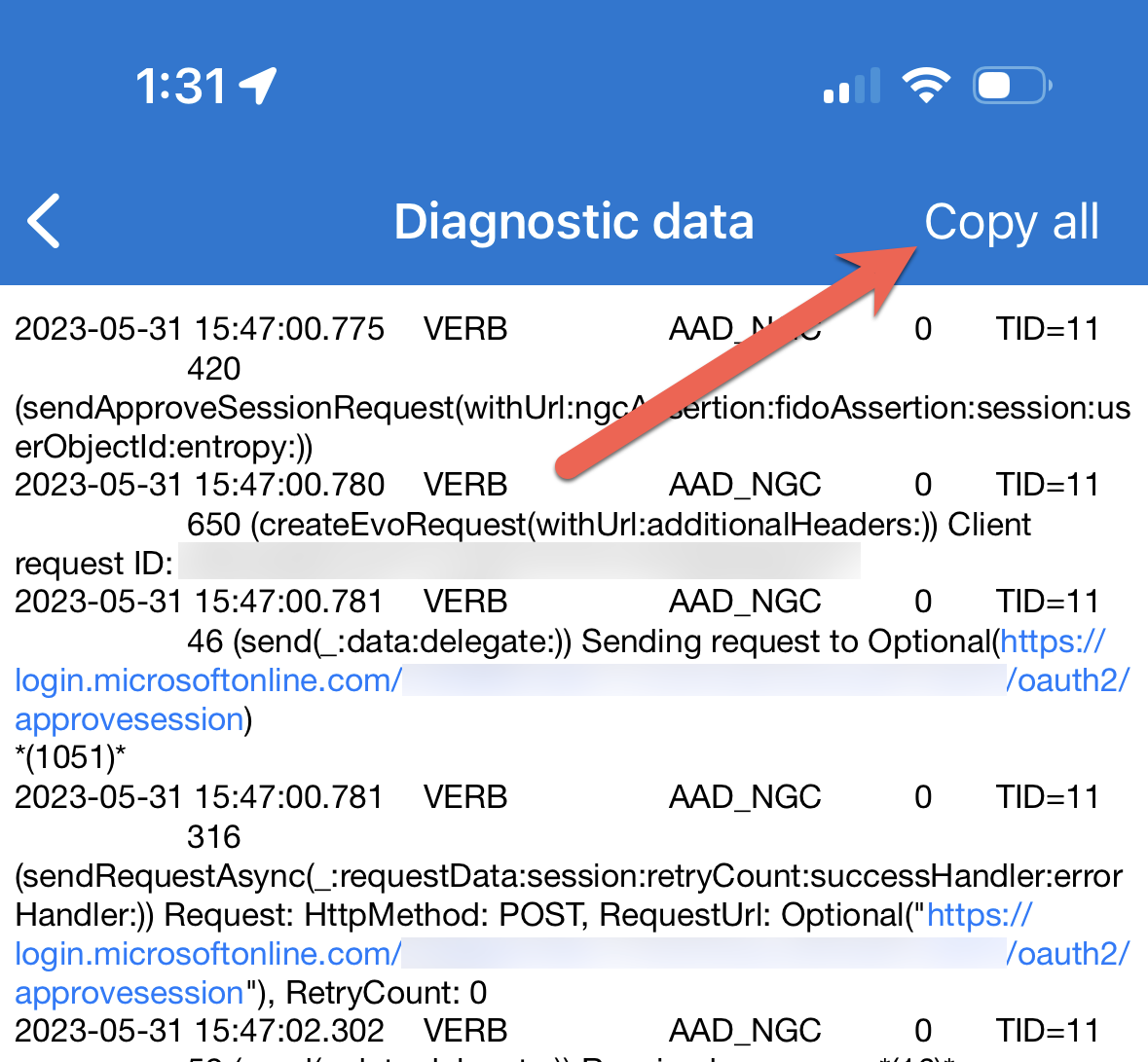
SSO uzantısı günlüklerini anlama
SSO uzantı günlüklerini analiz etmek, Microsoft Entra Id'ye kimlik doğrulama istekleri gönderen uygulamalardan kimlik doğrulama akışı sorunlarını gidermenin mükemmel bir yoludur. SSO uzantısı Aracısı her çağrıldığında, bir dizi günlük etkinliği sonucu elde edilir ve bu etkinlikler Yetkilendirme İstekleri olarak bilinir. Günlükler, sorun giderme için aşağıdaki yararlı bilgileri içerir:
- Özellik Bayrağı yapılandırması
- Yetkilendirme İsteği Türleri
- Yerel MSAL
- MSAL/Tarayıcı Dışı SSO
- Kimlik bilgisi yeniden deneme/depolama işlemleri için macOS Anahtar Zinciri ile etkileşim
- Microsoft Entra oturum açma olayları için bağıntı kimlikleri
- PRT alımı
- Cihaz Kaydı
Dikkat
SSO uzantısı günlükleri, özellikle Anahtarlık kimlik bilgisi işlemlerine bakarken son derece ayrıntılıdır. Bu nedenle, sorun giderme sırasında günlüklere bakmadan önce senaryoyu anlamak her zaman en iyisidir.
Günlük yapısı
SSO uzantısı günlükleri sütunlara ayrılır. Aşağıdaki ekran görüntüsünde günlüklerin sütun dökümü gösterilmektedir:
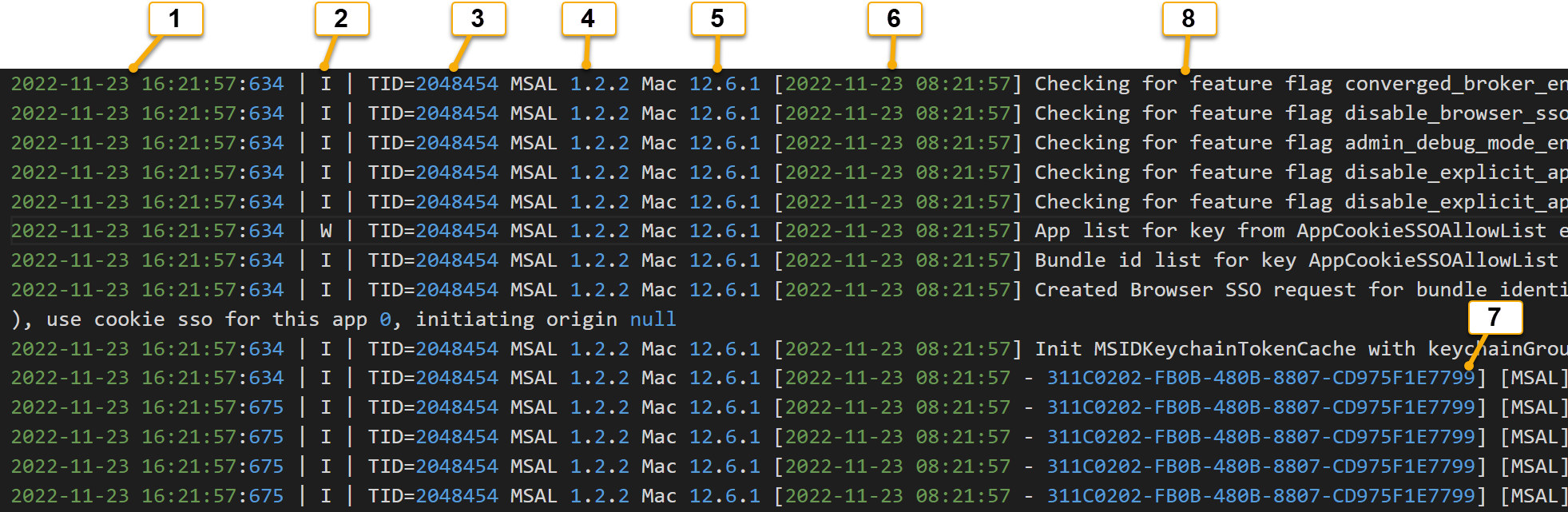
| Sütun | Sütun adı | Açıklama |
|---|---|---|
| 1 | Yerel Tarih/Saat | Görüntülenen Yerel Tarih ve Saat |
| 2 | I-Information W Uyarısı E-Hata |
Bilgi, Uyarı veya Hataları Görüntüler |
| 3 | İş Parçacığı Kimliği (TID) | SSO uzantısı Aracı Uygulamasının yürütmesinin iş parçacığı kimliğini görüntüler |
| 4 | MSAL Sürüm Numarası | Microsoft Enterprise SSO uzantısı Aracı Eklentisi bir MSAL uygulaması olarak derleniyor. Bu sütun, aracı uygulamasının çalıştırılan MSAL sürümünü belirtir |
| 5 | macOS sürümü | macOS işletim sisteminin sürümünü gösterme |
| 6 | UTC Tarih/Saat | Görüntülenen UTC Tarihi ve Saati |
| 7 | Bağıntı Kimliği | Günlüklerdeki Microsoft Entra Id veya Anahtar zinciri işlemleriyle ilgili satırlar UTC Tarih/Saat sütununu Bağıntı Kimliği ile genişletir |
| 8 | İleti | Günlüklerin ayrıntılı mesajlaşmasını gösterir. Sorun giderme bilgilerinin çoğu bu sütunu inceleyerek bulunabilir |
Özellik bayrağı yapılandırması
Microsoft Enterprise SSO Uzantısı'nın MDM yapılandırması sırasında, SSO uzantısının davranışını değiştirmek için isteğe bağlı bir uzantıya özgü veriler yönergeler olarak gönderilebilir. Bu yapılandırmaya özgü yönergeler Özellik Bayrakları olarak bilinir. Özellik Bayrağı yapılandırması özellikle MSAL Dışı/Tarayıcı SSO yetkilendirme istekleri türleri için önemlidir, çünkü Paket Kimliği Uzantının çağrılıp çağrılmadığını saptayabilir. Özellik Bayrağı belgelerine bakın. Her yetkilendirme isteği bir Özellik Bayrağı yapılandırma raporuyla başlar. Aşağıdaki ekran görüntüsü örnek bir özellik bayrağı yapılandırmasında adım adım izlenir:
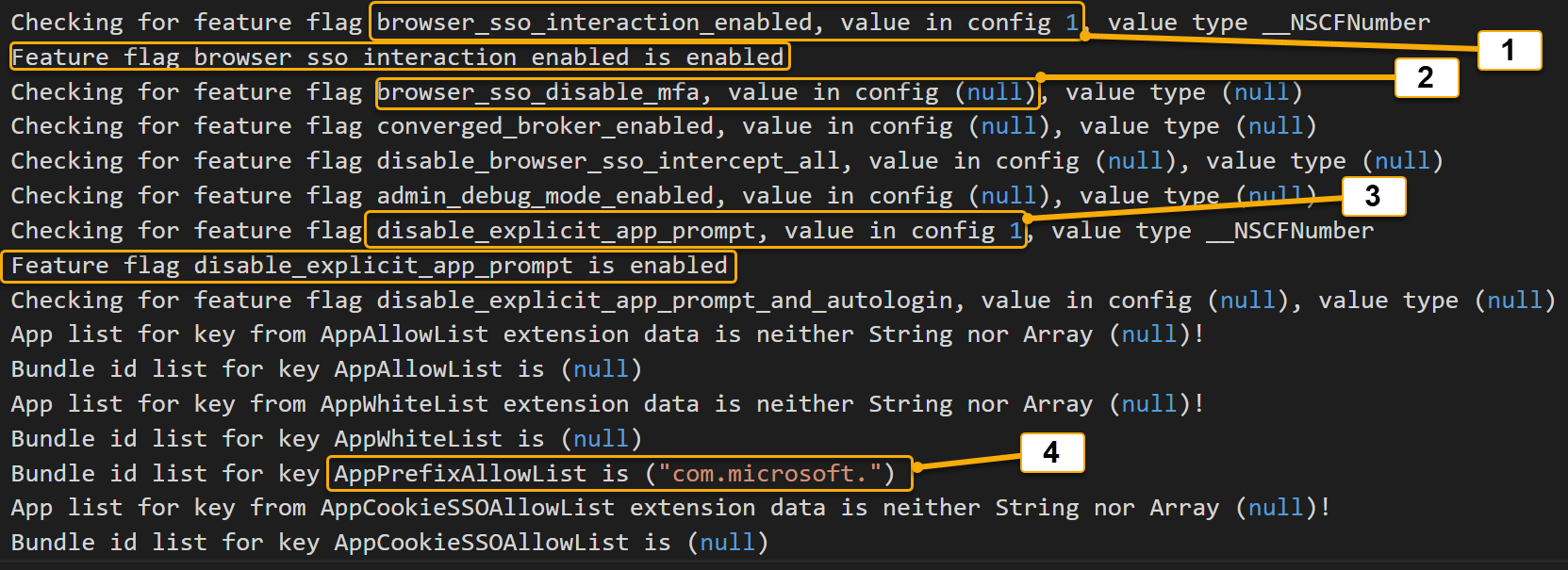
| Çıkma | Özellik bayrağı | Açıklama |
|---|---|---|
| 1 | browser_sso_interaction_enabled | MSAL olmayan veya Safari tarayıcısı PRT'leri önyükleyebilir |
| 2 | browser_sso_disable_mfa | (Artık kullanım dışı) PRT kimlik bilgilerinin önyüklemesi sırasında varsayılan olarak MFA gereklidir. Bu yapılandırmanın null olarak ayarlandığına dikkat edin; bu da varsayılan yapılandırmanın zorunlu kılındığı anlamına gelir |
| 3 | disable_explicit_app_prompt | İstemi azaltmak için uygulamalardan gelen prompt=login kimlik doğrulaması isteklerinin yerini alır |
| 4 | AppPrefixAllowList | Ile başlayan com.micorosoft. paket kimliğine sahip MSAL olmayan tüm uygulamalar, SSO uzantı aracısı tarafından kesilebilir ve işlenebilir |
Önemli
Null olarak ayarlanan özellik bayrakları, varsayılan yapılandırmalarının yerinde olduğu anlamına gelir. Diğer ayrıntılar için Özellik Bayrağı belgelerini gözden geçirin
MSAL yerel uygulama oturum açma akışı
Aşağıdaki bölümde, Yerel MSAL Uygulaması kimlik doğrulaması akışı için SSO uzantısı günlüklerinin nasıl incelendiği açıklanmıştır. Bu örnekte, istemci uygulaması olarak MSAL macOS/iOS örnek uygulamasını kullanıyoruz ve uygulama oturum açma kullanıcısının bilgilerini görüntülemek için Microsoft Graph API'sine bir çağrı yapıyor.
MSAL yerel: Etkileşimli akış kılavuzu
Başarılı bir etkileşimli oturum açma için aşağıdaki eylemler gerçekleştirilmelidir:
- Kullanıcı MSAL macOS örnek uygulamasında oturum açar.
- Microsoft SSO Uzantı Aracısı çağrılır ve isteği işler.
- Microsoft SSO Uzantı Aracısı, oturum açmış kullanıcının PRT'sini almak için önyükleme işleminden geçer.
- PRT'yi Anahtarlık'ta depolayın.
- Microsoft Entra ID'de (WPJ) Cihaz Kaydı nesnesinin olup olmadığını denetleyin.
- User.Read kapsamına sahip Microsoft Graph'e erişmek için istemci uygulamasına bir erişim belirteci döndürebilirsiniz.
Önemli
Aşağıdaki örnek günlük parçacıkları, günlüklerde görünmeyen açıklama üst bilgileri // ile eklenmiştir. Bunlar, belirli bir eylemin yapıldığını göstermeye yardımcı olmak için kullanılır. Kopyalama ve yapıştırma işlemlerine yardımcı olmak için günlük parçacıklarını bu şekilde belgeledik. Ayrıca, günlük örnekleri yalnızca sorun giderme için anlamlı satırları gösterecek şekilde kırpılmıştır.
Kullanıcı, oturum açma işlemini çağırmak için Microsoft Graph API'sini Ara düğmesine tıklar.
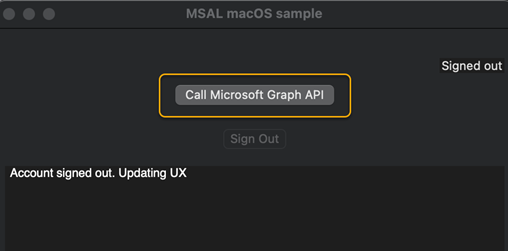
//////////////////////////
//get_accounts_operation//
//////////////////////////
Handling SSO request, requested operation: get_accounts_operation
(Default accessor) Get accounts.
(MSIDAccountCredentialCache) retrieving cached credentials using credential query
(Default accessor) Looking for token with aliases (null), tenant (null), clientId 00001111-aaaa-2222-bbbb-3333cccc4444, scopes (null)
(Default accessor) No accounts found in default accessor.
(Default accessor) No accounts found in other accessors.
Completed get accounts SSO request with a personal device mode.
Request complete
Request needs UI
ADB 3.1.40 -[ADBrokerAccountManager allBrokerAccounts:]
ADB 3.1.40 -[ADBrokerAccountManager allMSIDBrokerAccounts:]
(Default accessor) Get accounts.
No existing accounts found, showing webview
/////////
//login//
/////////
Handling SSO request, requested operation: login
Handling interactive SSO request...
Starting SSO broker request with payload: {
authority = "https://login.microsoftonline.com/common";
"client_app_name" = MSALMacOS;
"client_app_version" = "1.0";
"client_id" = "00001111-aaaa-2222-bbbb-3333cccc4444";
"client_version" = "1.1.7";
"correlation_id" = "aaaa0000-bb11-2222-33cc-444444dddddd";
"extra_oidc_scopes" = "openid profile offline_access";
"instance_aware" = 0;
"msg_protocol_ver" = 4;
prompt = "select_account";
"provider_type" = "provider_aad_v2";
"redirect_uri" = "msauth.com.microsoft.idnaace.MSALMacOS://auth";
scope = "user.read";
}
////////////////////////////////////////////////////////////
//Request PRT from Microsoft Authentication Broker Service//
////////////////////////////////////////////////////////////
Using request handler <ADInteractiveDevicelessPRTBrokerRequestHandler: 0x117ea50b0>
(Default accessor) Looking for token with aliases (null), tenant (null), clientId 11112222-bbbb-3333-cccc-4444dddd5555, scopes (null)
Attempting to get Deviceless Primary Refresh Token interactively.
Caching AAD Environements
networkHost: login.microsoftonline.com, cacheHost: login.windows.net, aliases: login.microsoftonline.com, login.windows.net, login.microsoft.com, sts.windows.net
networkHost: login.partner.microsoftonline.cn, cacheHost: login.partner.microsoftonline.cn, aliases: login.partner.microsoftonline.cn, login.chinacloudapi.cn
networkHost: login.microsoftonline.de, cacheHost: login.microsoftonline.de, aliases: login.microsoftonline.de
networkHost: login.microsoftonline.us, cacheHost: login.microsoftonline.us, aliases: login.microsoftonline.us, login.usgovcloudapi.net
networkHost: login-us.microsoftonline.com, cacheHost: login-us.microsoftonline.com, aliases: login-us.microsoftonline.com
Resolved authority, validated: YES, error: 0
[MSAL] Resolving authority: Masked(not-null), upn: Masked(null)
[MSAL] Resolved authority, validated: YES, error: 0
[MSAL] Start webview authorization session with webview controller class MSIDAADOAuthEmbeddedWebviewController:
[MSAL] Presenting web view controller.
Günlük örneği üç bölüme ayrılabilir:
| Segment | Açıklama |
|---|---|
get_accounts_operation |
Önbellekte var olan hesaplar olup olmadığını denetler - ClientID: Bu MSAL uygulaması için Microsoft Entra Id'de kayıtlı uygulama kimliği ADB 3.1.40 , Microsoft Enterprise SSO Uzantı Aracısı eklentisinin sürümünü gösterir |
login |
Aracı, Microsoft Entra Kimliği isteğini işler: - Etkileşimli SSO isteğini işleme...: Etkileşimli bir isteği belirtir - correlation_id: Microsoft Entra sunucu tarafı oturum açma günlükleriyle çapraz başvuruda bulunmak için kullanışlıdır - kapsam: Microsoft Graph'tan User.Read API izin kapsamı isteniyor - client_version: Uygulamanın çalıştırılan MSAL sürümü - redirect_uri: MSAL uygulamaları biçimi kullanır msauth.com.<Bundle ID>://auth |
| PRT İsteği | PrT'yi etkileşimli olarak almak için önyükleme işlemi başlatıldı ve Webview SSO Oturumu'nun işlenmesini sağlar Microsoft Kimlik Doğrulama Aracısı Hizmeti - clientId: 29d9ed98-a469-4536-ade2-f981bc1d605e - Tüm PRT istekleri Microsoft Kimlik Doğrulama Aracısı Hizmeti'ne yapılır |
SSO WebView Denetleyicisi görüntülenir ve kullanıcıdan Microsoft Entra oturum açma bilgilerini (UPN/e-posta) girmesi istenir
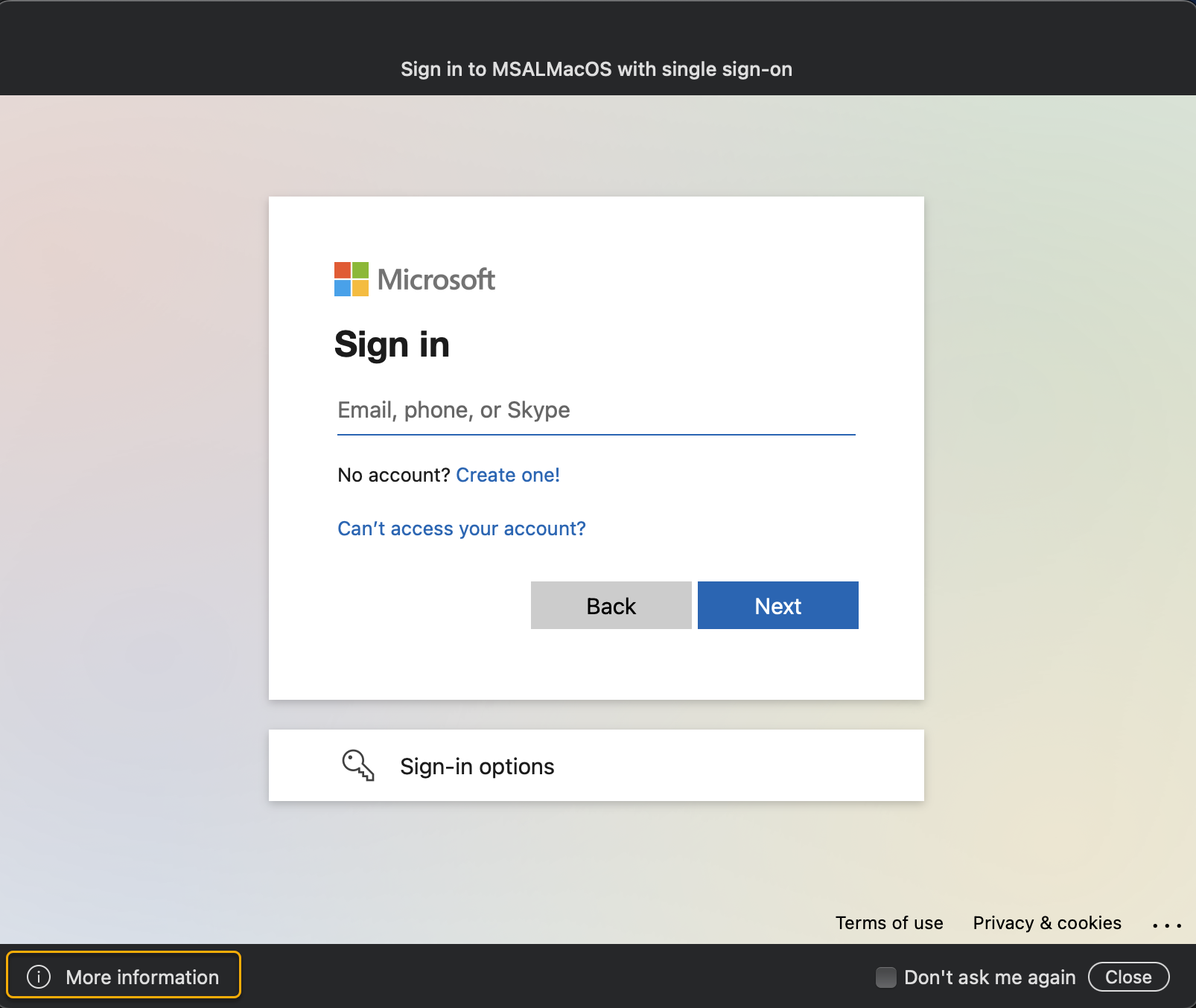
Not
Web görünümü denetleyicisinin sol alt köşesindeki i işaretine tıklanması, SSO uzantısı hakkında daha fazla bilgi ve onu çağıran uygulamayla ilgili ayrıntılar görüntüler.
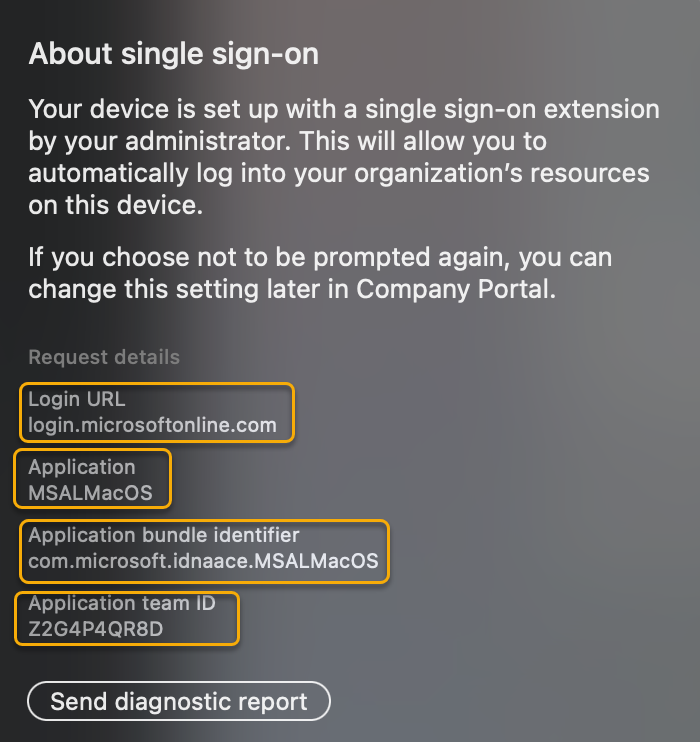 Kullanıcı Microsoft Entra kimlik bilgilerini başarıyla girdikten sonra aşağıdaki günlük girişleri SSO uzantısı günlüklerine yazılır
Kullanıcı Microsoft Entra kimlik bilgilerini başarıyla girdikten sonra aşağıdaki günlük girişleri SSO uzantısı günlüklerine yazılır
SSOExtensionLogs
///////////////
//Acquire PRT//
///////////////
[MSAL] -completeWebAuthWithURL: msauth://microsoft.aad.brokerplugin/?code=(not-null)&client_info=(not-null)&state=(not-null)&session_state=(not-null)
[MSAL] Dismissed web view controller.
[MSAL] Result from authorization session callbackURL host: microsoft.aad.brokerplugin , has error: NO
[MSAL] (Default accessor) Looking for token with aliases (
"login.windows.net",
"login.microsoftonline.com",
"login.windows.net",
"login.microsoft.com",
"sts.windows.net"
), tenant (null), clientId 29d9ed98-a469-4536-ade2-f981bc1d605e, scopes (null)
Saving PRT response in cache since no other PRT was found
[MSAL] Saving keychain item, item info Masked(not-null)
[MSAL] Keychain find status: 0
Acquired PRT.
///////////////////////////////////////////////////////////////////////
//Discover if there is an Azure AD Device Registration (WPJ) present //
//and if so re-acquire a PRT and associate with Device ID //
///////////////////////////////////////////////////////////////////////
WPJ Discovery: do discovery in environment 0
Attempt WPJ discovery using tenantId.
WPJ discovery succeeded.
Using cloud authority from WPJ discovery: https://login.microsoftonline.com/common
ADBrokerDiscoveryAction completed. Continuing Broker Flow.
PRT needs upgrade as device registration state has changed. Device is joined 1, prt is joined 0
Beginning ADBrokerAcquirePRTInteractivelyAction
Attempting to get Primary Refresh Token interactively.
Acquiring broker tokens for broker client id.
Resolving authority: Masked(not-null), upn: auth.placeholder-61945244__domainname.com
Resolved authority, validated: YES, error: 0
Enrollment id read from intune cache : (null).
Handle silent PRT response Masked(not-null), error Masked(null)
Acquired broker tokens.
Acquiring PRT.
Acquiring PRT using broker refresh token.
Requesting PRT from authority https://login.microsoftonline.com/<TenantID>/oauth2/v2.0/token
[MSAL] (Default accessor) Looking for token with aliases (
"login.windows.net",
"login.microsoftonline.com",
"login.windows.net",
"login.microsoft.com",
"sts.windows.net"
), tenant (null), clientId (null), scopes (null)
[MSAL] Acquired PRT successfully!
Acquired PRT.
ADBrokerAcquirePRTInteractivelyAction completed. Continuing Broker Flow.
Beginning ADBrokerAcquireTokenWithPRTAction
Resolving authority: Masked(not-null), upn: auth.placeholder-61945244__domainname.com
Resolved authority, validated: YES, error: 0
Handle silent PRT response Masked(not-null), error Masked(null)
//////////////////////////////////////////////////////////////////////////
//Provide Access Token received from Azure AD back to Client Application//
//and complete authorization request //
//////////////////////////////////////////////////////////////////////////
[MSAL] (Default cache) Removing credentials with type AccessToken, environment login.windows.net, realm TenantID, clientID 00001111-aaaa-2222-bbbb-3333cccc4444, unique user ID dbb22b2f, target User.Read profile openid email
ADBrokerAcquireTokenWithPRTAction succeeded.
Composing broker response.
Sending broker response.
Returning to app (msauth.com.microsoft.idnaace.MSALMacOS://auth) - protocol version: 3
hash: AA11BB22CC33DD44EE55FF66AA77BB88CC99DD00
payload: Masked(not-null)
Completed interactive SSO request.
Completed interactive SSO request.
Request complete
Completing SSO request...
Finished SSO request.
Kimlik doğrulama/yetkilendirme akışının bu noktasında PRT önyüklendi ve macOS anahtar zinciri erişiminde görünür olmalıdır. Bkz . PRT için Anahtarlık Erişimini Denetleme. MSAL macOS örnek uygulaması, kullanıcının bilgilerini görüntülemek için Microsoft SSO Uzantı Aracısı'ndan alınan erişim belirtecini kullanır.
Ardından, istemci tarafı SSO uzantısı günlüklerinden toplanan bağıntı kimliğine göre sunucu tarafı Microsoft Entra oturum açma günlüklerini inceleyin. Daha fazla bilgi için bkz . Microsoft Entra Id'de oturum açma günlükleri.
Microsoft Entra oturum açma günlüklerini bağıntı kimliği filtresine göre görüntüleme
- Uygulamanın kayıtlı olduğu kiracı için Microsoft Entra Oturum Açma İşlemlerini açın.
- Kullanıcı oturum açma işlemleri (etkileşimli) seçeneğini belirleyin.
- Filtre Ekle'yi seçin ve Bağıntı Kimliği radyo düğmesini seçin.
- SSO uzantısı günlüklerinden alınan Bağıntı Kimliğini kopyalayıp yapıştırın ve Uygula'yı seçin.
MSAL Etkileşimli Oturum Açma Akışı için kaynak Microsoft Kimlik Doğrulama Aracısı hizmeti için etkileşimli bir oturum açma görmeyi bekliyoruz. Bu olay, kullanıcının PRT'yi önyüklemek için parolasını girdiği yerdir.
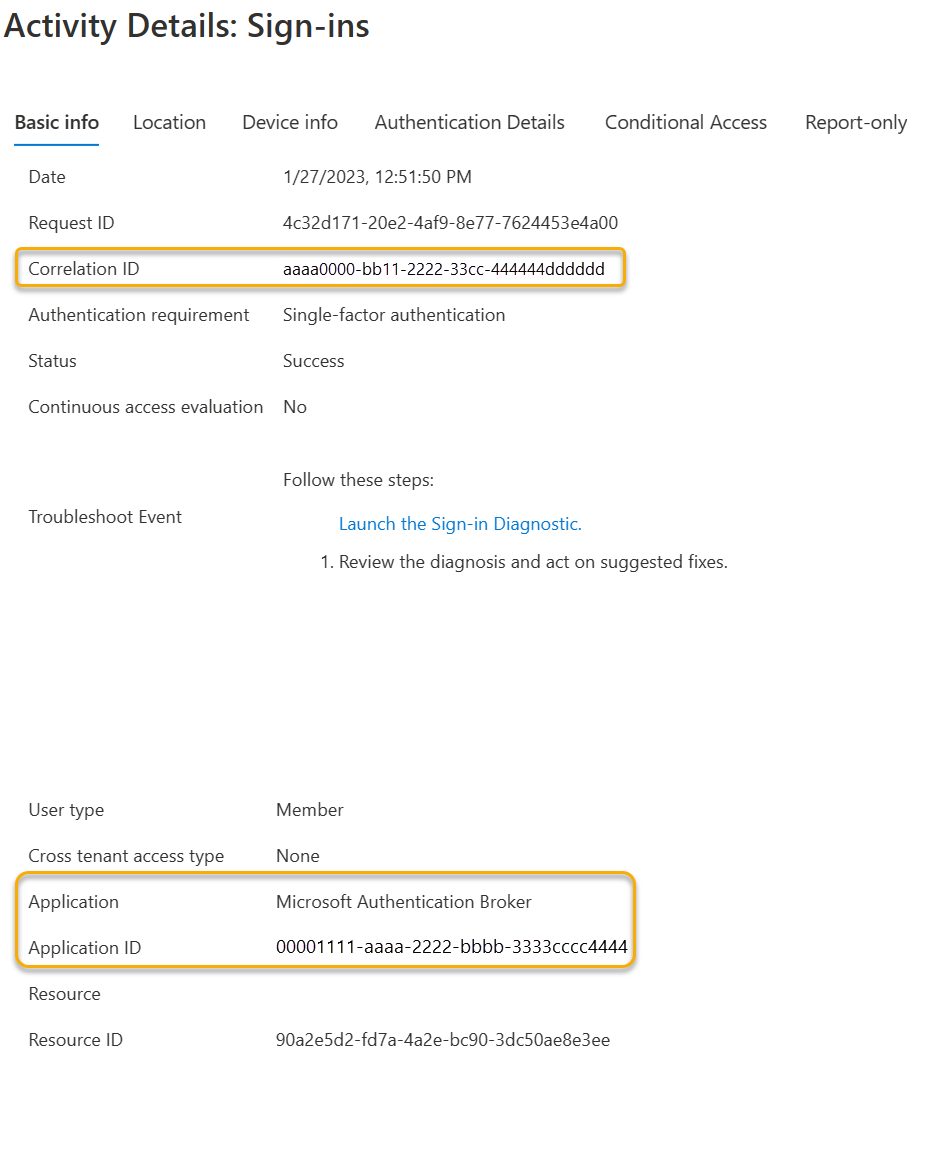
PRT'nin istemci uygulamanın isteğine yönelik erişim belirtecini almak için kullanılması nedeniyle etkileşimli olmayan oturum açma olayları da vardır. Microsoft Entra oturum açma günlüklerini Bağıntı Kimliği Filtresi'ne göre görüntüle'yi izleyin, ancak 2. adımda Kullanıcı oturum açma işlemleri (etkileşimli olmayan) seçeneğini belirleyin.
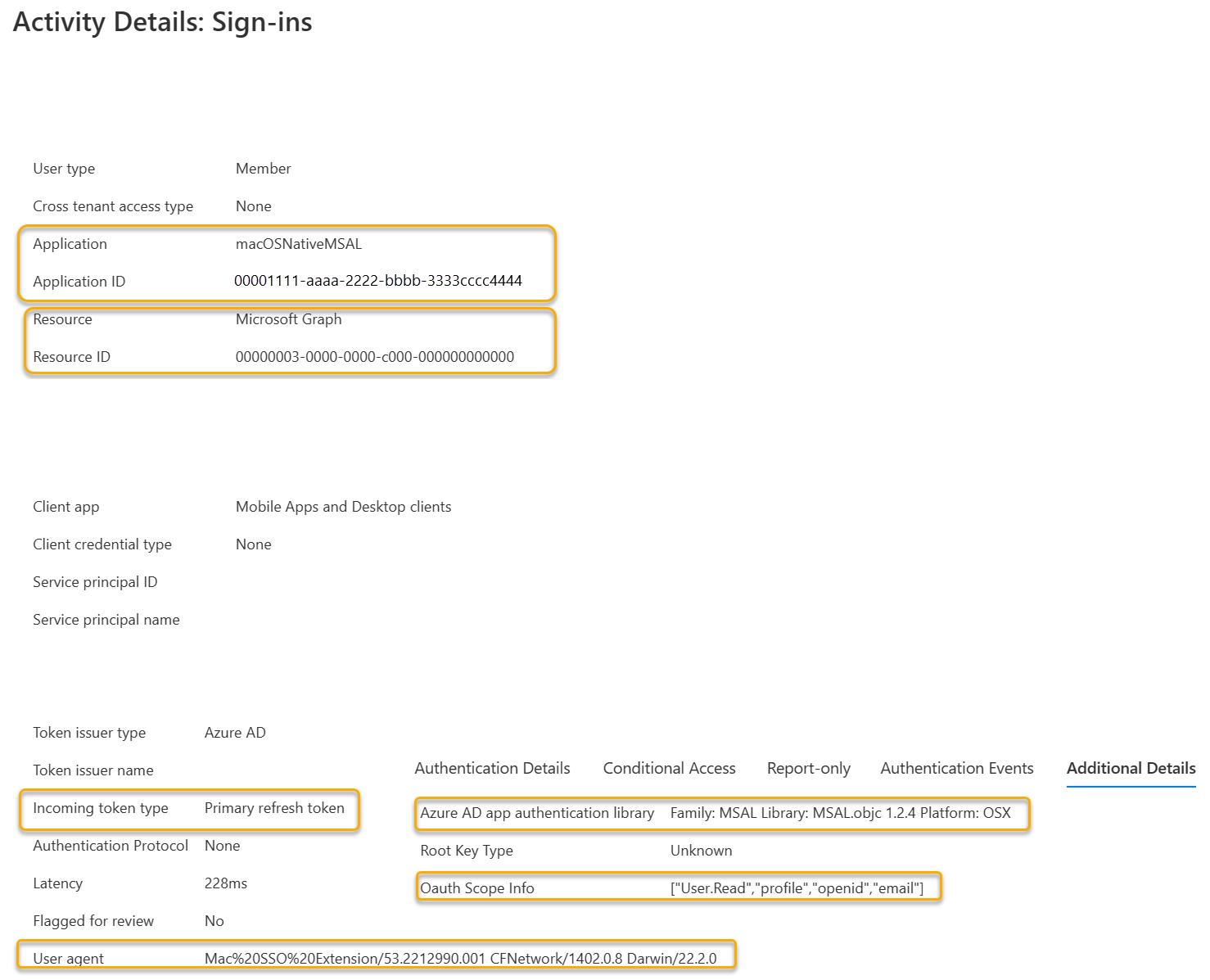
| Oturum açma günlüğü özniteliği | Açıklama |
|---|---|
| Uygulama | İstemci uygulamasının kimlik doğrulaması yaptığı Microsoft Entra kiracısında Uygulama kaydının Görünen Adı. |
| Uygulama Kimliği | Ayrıca, Microsoft Entra kiracısında uygulama kaydının ClientID'sine de başvurur. |
| Kaynak | İstemci uygulamasının erişim sağlamaya çalıştığı API kaynağı. Bu örnekte, kaynak Microsoft Graph API'dir. |
| Gelen Belirteç Türü | Birincil Yenileme Belirteci'nin (PRT) gelen belirteç türü, kaynak için erişim belirteci almak için kullanılan giriş belirtecini gösterir. |
| Kullanıcı Aracısı | Bu örnekteki kullanıcı aracısı dizesi, Microsoft SSO Uzantısı'nın bu isteği işleyen uygulama olduğunu gösteriyor. SSO uzantısının kullanıldığını ve aracı kimlik doğrulaması isteğinin gerçekleştiğini gösteren yararlı bir gösterge. |
| Microsoft Entra uygulaması kimlik doğrulama kitaplığı | Bir MSAL uygulaması kullanılırken kitaplığın ayrıntıları ve platform burada yazılmıştır. |
| Oauth Kapsam Bilgileri | Erişim belirteci için istenen Oauth2 kapsam bilgileri. (User.Read,profile,openid,email). |
MSAL Yerel: Sessiz akış kılavuzu
Bir süre sonra erişim belirteci artık geçerli olmayacaktır. Bu nedenle, kullanıcı Microsoft Graph API'sini Ara düğmesini yeniden tıklatırsa. SSO uzantısı, erişim belirtecini zaten edinilmiş PRT ile yenilemeyi dener.
SSOExtensionLogs
/////////////////////////////////////////////////////////////////////////
//refresh operation: Assemble Request based on User information in PRT /
/////////////////////////////////////////////////////////////////////////
Beginning authorization request
Request does not need UI
Handling SSO request, requested operation: refresh
Handling silent SSO request...
Looking account up by home account ID dbb22b2f, displayable ID auth.placeholder-61945244__domainname.com
Account identifier used for request: Masked(not-null), auth.placeholder-61945244__domainname.com
Starting SSO broker request with payload: {
authority = "https://login.microsoftonline.com/<TenantID>";
"client_app_name" = MSALMacOS;
"client_app_version" = "1.0";
"client_id" = "00001111-aaaa-2222-bbbb-3333cccc4444";
"client_version" = "1.1.7";
"correlation_id" = "aaaa0000-bb11-2222-33cc-444444dddddd";
"extra_oidc_scopes" = "openid profile offline_access";
"home_account_id" = "<UserObjectId>.<TenantID>";
"instance_aware" = 0;
"msg_protocol_ver" = 4;
"provider_type" = "provider_aad_v2";
"redirect_uri" = "msauth.com.microsoft.idnaace.MSALMacOS://auth";
scope = "user.read";
username = "auth.placeholder-61945244__domainname.com";
}
//////////////////////////////////////////
//Acquire Access Token with PRT silently//
//////////////////////////////////////////
Using request handler <ADSSOSilentBrokerRequestHandler: 0x127226a10>
Executing new request
Beginning ADBrokerAcquireTokenSilentAction
Beginning silent flow.
[MSAL] Resolving authority: Masked(not-null), upn: auth.placeholder-61945244__domainname.com
[MSAL] (Default cache) Removing credentials with type AccessToken, environment login.windows.net, realm <TenantID>, clientID 00001111-aaaa-2222-bbbb-3333cccc4444, unique user ID dbb22b2f, target User.Read profile openid email
[MSAL] (MSIDAccountCredentialCache) retrieving cached credentials using credential query
[MSAL] Silent controller with PRT finished with error Masked(null)
ADBrokerAcquireTokenWithPRTAction succeeded.
Composing broker response.
Sending broker response.
Returning to app (msauth.com.microsoft.idnaace.MSALMacOS://auth) - protocol version: 3
hash: AA11BB22CC33DD44EE55FF66AA77BB88CC99DD00
payload: Masked(not-null)
Completed silent SSO request.
Request complete
Completing SSO request...
Finished SSO request.
Günlük örneği iki bölüme ayrılabilir:
| Segment | Açıklama |
|---|---|
refresh |
Aracı, Microsoft Entra Kimliği isteğini işler: - Sessiz SSO isteği işleniyor...: Sessiz bir isteği belirtir - correlation_id: Microsoft Entra sunucu tarafı oturum açma günlükleriyle çapraz başvuruda bulunmak için kullanışlıdır - kapsam: Microsoft Graph'tan User.Read API izin kapsamı isteniyor - client_version: Uygulamanın çalıştırılan MSAL sürümü - redirect_uri: MSAL uygulamaları biçimi kullanır msauth.com.<Bundle ID>://authYenilemenin istek yüküyle ilgili önemli farkları vardır: - authority: Ortak uç noktanın aksine Microsoft Entra kiracı URL uç noktasını içerir - home_account_id: Kullanıcı hesabını UserObjectId> biçiminde <gösterin.<Kiracı Kimliği> - kullanıcı adı: karma UPN biçimi auth.placeholder-XXXXXXXX__domainname.com |
| PRT Yenileme ve Erişim Belirteci Alma | Bu işlem, erişim belirtecini çağıran istemci uygulamasına geri döndürmeden önce PRT'yi yeniden doğrular ve gerekirse yeniler. |
İstemci tarafı SSO Uzantısı günlüklerinden elde edilen bağıntı kimliğini tekrar alabilir ve sunucu tarafı Microsoft Entra oturum açma günlükleriyle çapraz başvuruda bulunabiliriz.
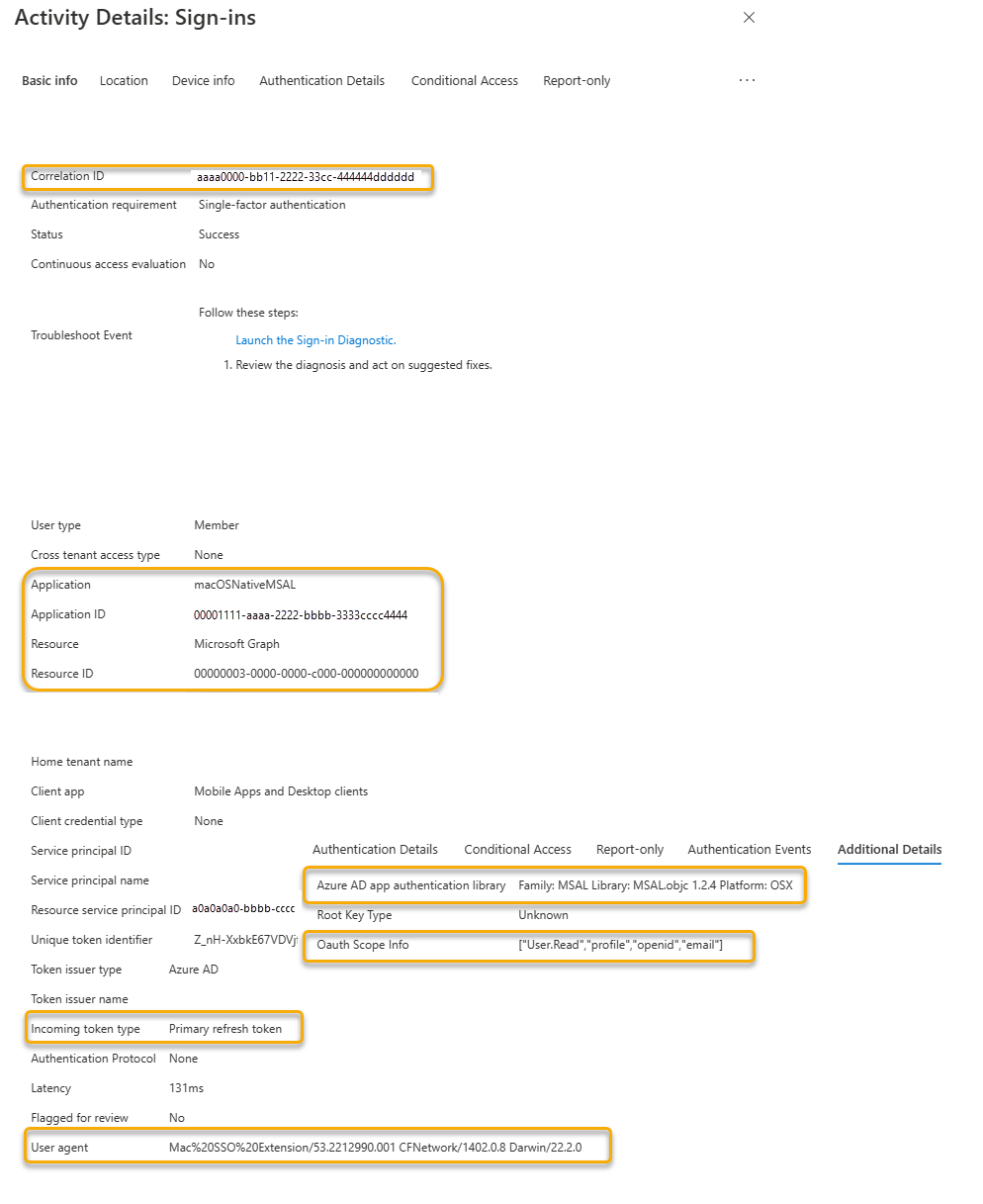
Microsoft Entra Oturum Açma, önceki etkileşimli oturum açma bölümündeki oturum açma işleminden Microsoft Graph kaynağıyla aynı bilgileri gösterir.
MSAL dışı/Tarayıcı SSO uygulaması oturum açma akışı
Aşağıdaki bölümde, MSAL/Tarayıcı Dışı Uygulama kimlik doğrulaması akışı için SSO uzantısı günlüklerinin nasıl incelendiği açıklanmıştır. Bu örnekte, istemci uygulaması olarak Apple Safari tarayıcısını kullanıyoruz ve uygulama Office.com (OfficeHome) web uygulamasına çağrı yapıyor.
MSAL dışı/Tarayıcı SSO akışı kılavuzu
Başarılı bir oturum açma için aşağıdaki eylemler gerçekleştirilmelidir:
- Önyükleme işleminden geçmiş olan kullanıcının mevcut bir PRT'sine sahip olduğunu varsayalım.
- Bir cihazda, Microsoft SSO Uzantı Aracısı dağıtıldığında, uygulamanın SSO Uzantısı tarafından işlendiğinden emin olmak için yapılandırılan özellik bayrakları denetleniyor.
- Safari tarayıcısı Apple Ağ Yığını'na bağlı olduğundan, SSO uzantısı Microsoft Entra kimlik doğrulama isteğini kesmeye çalışır.
- PRT, istenen kaynak için bir belirteç almak için kullanılır.
- Cihaz Microsoft Entra kayıtlıysa, istekle birlikte Cihaz Kimliği'ni de geçirir.
- SSO uzantısı, kaynakta oturum açmak için Tarayıcı isteğinin üst bilgisini doldurur.
Aşağıdaki istemci tarafı SSO Uzantısı günlükleri, isteği gerçekleştirmek için SSO uzantısı aracısı tarafından saydam bir şekilde işlenen isteği gösterir.
SSOExtensionLogs
Created Browser SSO request for bundle identifier com.apple.Safari, cookie SSO include-list (
), use cookie sso for this app 0, initiating origin https://www.office.com
Init MSIDKeychainTokenCache with keychainGroup: Masked(not-null)
[Browser SSO] Starting Browser SSO request for authority https://login.microsoftonline.com/common
[MSAL] (Default accessor) Found 1 tokens
[Browser SSO] Checking PRTs for deviceId 73796663
[MSAL] [Browser SSO] Executing without UI for authority https://login.microsoftonline.com/common, number of PRTs 1, device registered 1
[MSAL] [Browser SSO] Processing request with PRTs and correlation ID in headers (null), query aaaa0000-bb11-2222-33cc-444444dddddd
[MSAL] Resolving authority: Masked(not-null), upn: Masked(null)
[MSAL] No cached preferred_network for authority
[MSAL] Caching AAD Environements
[MSAL] networkHost: login.microsoftonline.com, cacheHost: login.windows.net, aliases: login.microsoftonline.com, login.windows.net, login.microsoft.com, sts.windows.net
[MSAL] networkHost: login.partner.microsoftonline.cn, cacheHost: login.partner.microsoftonline.cn, aliases: login.partner.microsoftonline.cn, login.chinacloudapi.cn
[MSAL] networkHost: login.microsoftonline.de, cacheHost: login.microsoftonline.de, aliases: login.microsoftonline.de
[MSAL] networkHost: login.microsoftonline.us, cacheHost: login.microsoftonline.us, aliases: login.microsoftonline.us, login.usgovcloudapi.net
[MSAL] networkHost: login-us.microsoftonline.com, cacheHost: login-us.microsoftonline.com, aliases: login-us.microsoftonline.com
[MSAL] Resolved authority, validated: YES, error: 0
[MSAL] Found registration registered in login.microsoftonline.com, isSameAsRequestEnvironment: Yes
[MSAL] Passing device header in browser SSO for device id 43cfaf69-0f94-4d2e-a815-c103226c4c04
[MSAL] Adding SSO-cookie header with PRT Masked(not-null)
SSO extension cleared cookies before handling request 1
[Browser SSO] SSO response is successful 0
[MSAL] Keychain find status: 0
[MSAL] (Default accessor) Found 1 tokens
Request does not need UI
[MSAL] [Browser SSO] Checking PRTs for deviceId 73796663
Request complete
| SSO uzantı günlüğü bileşeni | Açıklama |
|---|---|
| Tarayıcı SSO isteği oluşturuldu | Tüm MSAL/Tarayıcı dışı SSO istekleri şu satırla başlar: - paket tanımlayıcısı: Paket kimliği: com.apple.Safari- başlangıç kaynağı: Microsoft Entra Id (https://office.com) için oturum açma URL'lerinden birine basmadan önce tarayıcının eriştiği Web URL'si |
| Yetkili için Tarayıcı SSO isteğini başlatma | PRT sayısını ve Cihazın Kayıtlı olup olmadığını çözer: https://login.microsoftonline.com/common, PRT sayısı 1, kayıtlı cihaz 1 |
| Bağıntı Kimliği | [Tarayıcı SSO] üst bilgilerde (null) PRT'ler ve bağıntı kimliğiyle istek işleniyor, sorgu Bağıntı Kimliği>.< Bu kimlik, Microsoft Entra sunucu tarafı oturum açma günlükleriyle çapraz başvuruda bulunmak için önemlidir |
| Cihaz Kaydı | İsteğe bağlı olarak cihaz Microsoft Entra kayıtlıysa, SSO uzantısı Tarayıcı SSO isteklerinde cihaz üst bilgisini geçirebilir: - Kayıtlı kayıt bulundu - login.microsoftonline.com, isSameAsRequestEnvironment: Evet Cihaz kimliği için tarayıcı SSO'sunda cihaz üst bilgisini geçirme 43cfaf69-0f94-4d2e-a815-c103226c4c04 |
Ardından, Tarayıcı SSO uzantısı günlüklerinden alınan bağıntı kimliğini kullanarak Microsoft Entra oturum açma günlüklerine çapraz başvuruda bulunun.
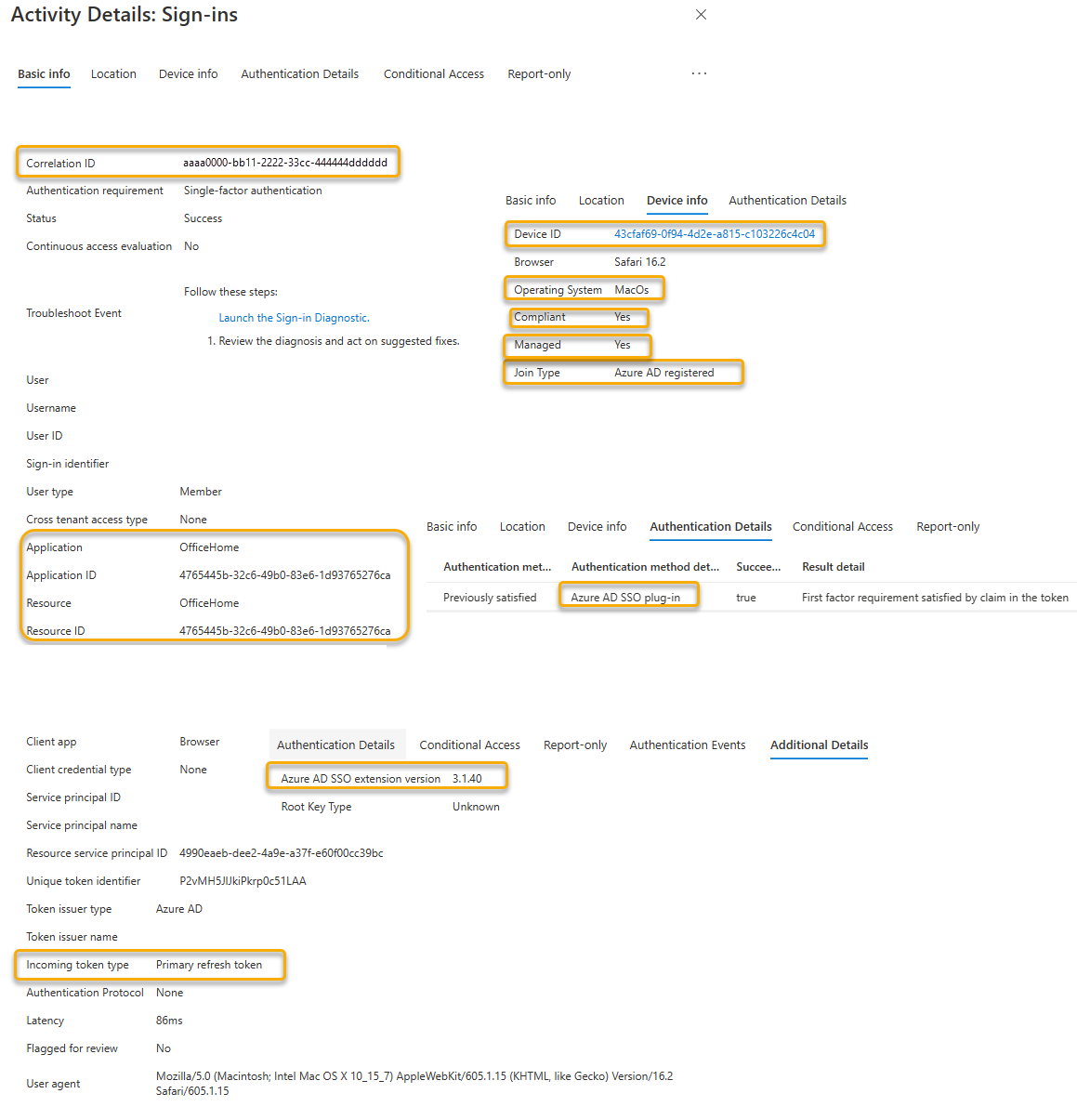
| Oturum açma günlüğü özniteliği | Açıklama |
|---|---|
| Uygulama | İstemci uygulamasının kimlik doğrulaması yaptığı Microsoft Entra kiracısında Uygulama kaydının Görünen Adı. Bu örnekte görünen ad OfficeHome'dir. |
| Uygulama Kimliği | Ayrıca, Microsoft Entra kiracısında uygulama kaydının ClientID'sine de başvurur. |
| Kaynak | İstemci uygulamasının erişim sağlamaya çalıştığı API kaynağı. Bu örnekte, kaynak OfficeHome web uygulamasıdır. |
| Gelen Belirteç Türü | Birincil Yenileme Belirteci'nin (PRT) gelen belirteç türü, kaynak için erişim belirteci almak için kullanılan giriş belirtecini gösterir. |
| Kimlik doğrulama yöntemi algılandı | Kimlik Doğrulama Ayrıntıları sekmesinde, Microsoft Entra SSO eklentisinin değeri, Tarayıcı SSO isteğini kolaylaştırmak için SSO uzantısının kullanıldığının yararlı bir göstergesidir |
| Microsoft Entra SSO uzantısı sürümü | Ek Ayrıntılar sekmesinde, bu değer Microsoft Enterprise SSO uzantısı Aracısı uygulamasının sürümünü gösterir. |
| Cihaz Kimliği | Cihaz kayıtlıysa, SSO uzantısı cihaz kimlik doğrulama isteklerini işlemek için Cihaz Kimliğini geçirebilir. |
| İşletim Sistemi | İşletim sisteminin türünü gösterir. |
| Uyumlu | SSO uzantısı, cihaz üst bilgisini geçirerek Uyumluluk ilkelerini kolaylaştırabilir. Gereksinimler şunlardır: - Microsoft Entra Cihaz Kaydı - MDM Yönetimi - Intune veya Intune İş Ortağı Uyumluluğu |
| Yönetilen | Cihazın yönetim altında olduğunu gösterir. |
| Birleştirme Türü | macOS ve iOS, kayıtlıysa yalnızca şu türde olabilir: Microsoft Entra kayıtlı. |
İpucu
Jamf Connect kullanıyorsanız Jamf Connect'i Microsoft Entra ID ile tümleştirme konusunda en son Jamf kılavuzunu izlemeniz önerilir. Önerilen tümleştirme düzeni, Jamf Connect'in Koşullu Erişim ilkelerinizle ve Microsoft Entra Kimlik Koruması düzgün çalışmasını sağlar.